Page 1
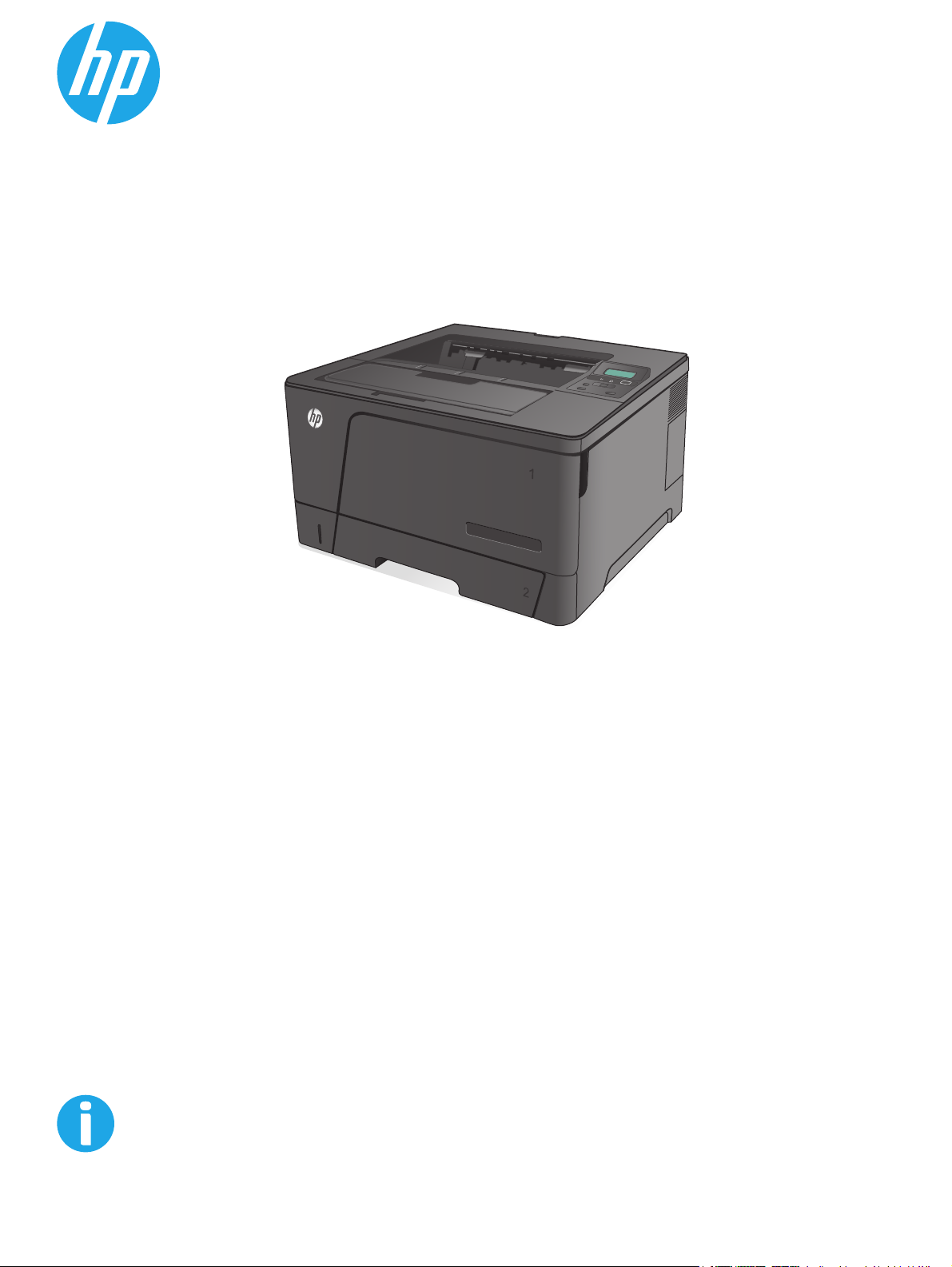
LaserJet Pro M701/M706
Felhasználói útmutató
LaserJet Pro M706n
www.hp.com/support/ljM701
www.hp.com/support/ljM706
Page 2

Page 3

HP LaserJet Pro M701/M706
Felhasználói kézikönyv
Page 4

Szerzői jog és licenc
© Copyright 2015 HP Development Company,
L.P.
Előzetes írásbeli engedély nélküli
reprodukálása, adaptálása vagy fordítása tilos,
kivéve ahol ezt a szerzői jogi rendelkezések
megengedik.
A jelen kézikönyvben megadott információk
előzetes bejelentés nélkül megváltozhatnak.
A HP termékekre és szolgáltatásokra
vonatkozó kizárólagos garanciák az adott
termékhez és szolgáltatáshoz mellékelt
garancianyilatkozatokban találhatók. Az ebben
az útmutatóban foglaltak nem tekinthetők
további garanciavállalásnak. A HP nem vállal
felelősséget a jelen útmutatóban előforduló
műszaki vagy szerkesztési hibákért, illetve
kihagyásokért.
Edition 1, 11/2015
Védjegyek
®
Az Adobe
, az Adobe Photoshop®, az Acrobat
és a PostScript® az Adobe Systems
Incorporated védjegye.
Az Apple és az Apple embléma az Apple
Computer, Inc. Egyesült Államokban és más
országokban/térségekben bejegyzett
védjegye. Az iPod az Apple Computer, Inc.
védjegye. Az iPod megjelölést csak jogi vagy a
jogtulajdonos által engedélyezett másolási
célra használjuk. Ne lopjon zenét.
A Microsoft®, a Windows®, a Windows® XP és a
Windows Vista® a Microsoft Corporation
Egyesült Államokban bejegyzett védjegye.
®
az Open Group bejegyzett védjegye.
A UNIX
®
Page 5

Tartalomjegyzék
1 A termék bemutatása .................................................................................................................................... 1
Termékek összehasonlítása .................................................................................................................................. 2
A készülék részei ................................................................................................................................................... 4
A készülék elölnézete ......................................................................................................................... 4
A készülék hátulnézete ....................................................................................................................... 5
Illesztőportok ...................................................................................................................................... 6
A kezelőpanel elrendezése ................................................................................................................. 6
Termékhardver-beállítás és szoftvertelepítés ..................................................................................................... 8
2 Papírtálcák ................................................................................................................................................... 9
Az 1. tálca (többfunkciós tálca) feltöltése .......................................................................................................... 10
Az 1. tálca papírtájolása .................................................................................................................... 12
A 2. tálca feltöltése .............................................................................................................................................. 15
A 2. tálca papírtájolása ..................................................................................................................... 17
A 3. tálca betöltése (M706n típus) ...................................................................................................................... 19
A 3. tálca papírtájolása ..................................................................................................................... 21
3 Alkatrészek, kellékek és tartozékok ............................................................................................................. 23
Alkatrészek, tartozékok és kellékek rendelése .................................................................................................. 24
Megrendelés ...................................................................................................................................... 24
Alkatrészek és kellékek .................................................................................................................... 24
Tartozékok ........................................................................................................................................ 24
A tonerkazetta cseréje ........................................................................................................................................ 26
4 Nyomtatás .................................................................................................................................................. 29
Nyomtatási feladatok (Windows) ....................................................................................................................... 30
Nyomtatás (Windows) ....................................................................................................................... 30
Automatikus nyomtatás mindkét oldalra (Windows) ...................................................................... 31
Nyomtatás mindkét oldalra kézi átfordítással (Windows) .............................................................. 31
Több oldal nyomtatása egy lapra (Windows) ................................................................................... 32
A papírtípus kiválasztása (Windows) ................................................................................................ 32
HUWW iii
Page 6
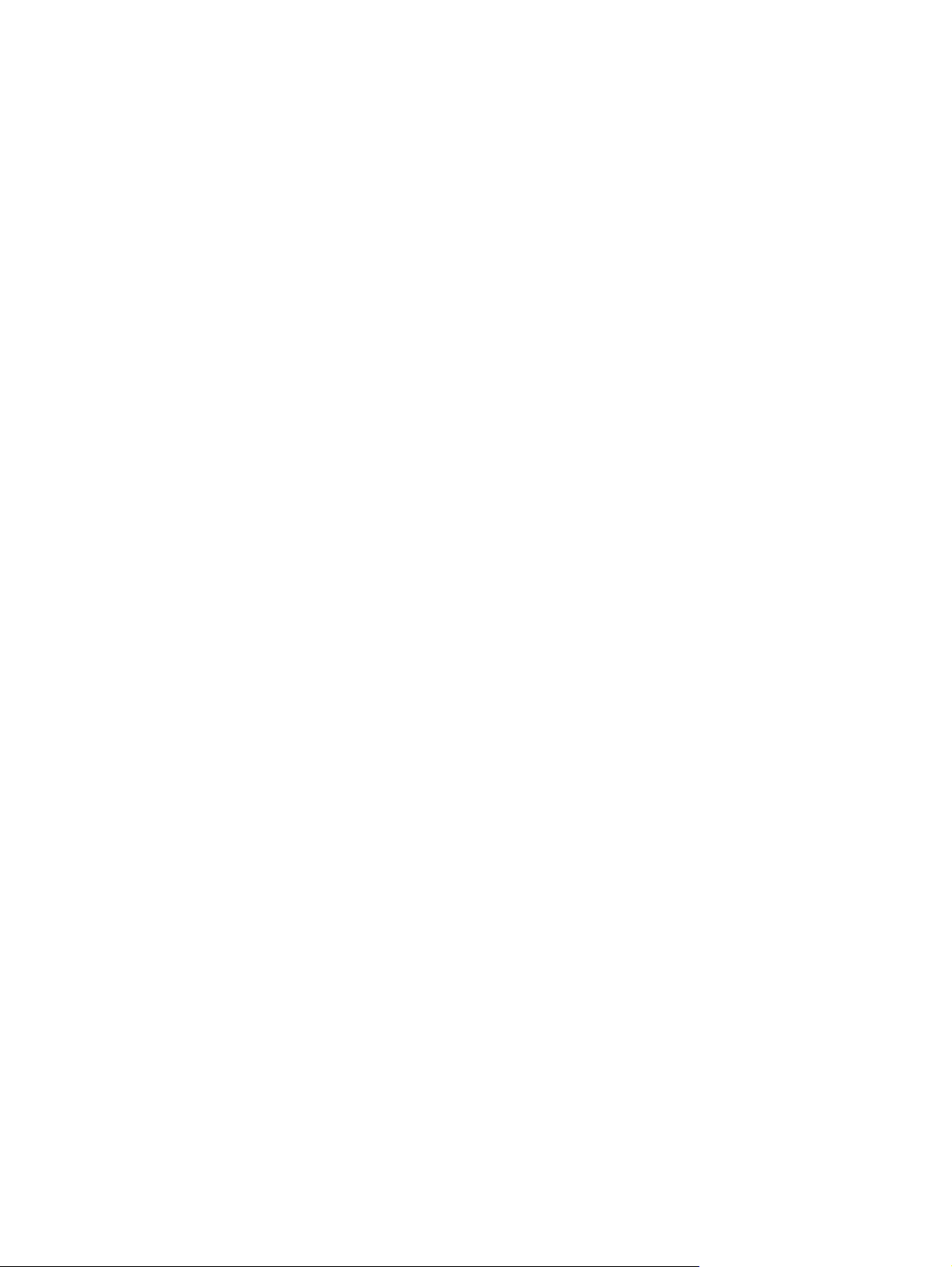
További nyomtatási feladatok .......................................................................................................... 32
Nyomtatási feladatok (Mac OS X) ....................................................................................................................... 34
A nyomtatás (Mac OS X) .................................................................................................................... 34
Automatikus kétoldalas nyomtatás (Mac OS X) ............................................................................... 34
Nyomtatás mindkét oldalra kézi átfordítással (Mac OS X) .............................................................. 34
Több oldal nyomtatása egy lapra (Mac OS X) ................................................................................... 35
Papírtípus kiválasztása (Mac OS X) ................................................................................................... 35
További nyomtatási feladatok .......................................................................................................... 35
Mobil nyomtatás .................................................................................................................................................. 37
Vezeték nélküli nyomtatás ............................................................................................................... 37
HP ePrint via email ............................................................................................................................ 37
HP ePrint szoftver ............................................................................................................................. 38
AirPrint ............................................................................................................................................... 38
5 A készülék kezelése ..................................................................................................................................... 39
A készülék kapcsolati típusának módosítása (Windows) ................................................................................... 40
IP hálózati beállítások konfigurálása ................................................................................................................. 41
Nyomtatómegosztásra vonatkozó korlátozó nyilatkozat .............................................................. 41
Hálózati beállítások megtekintése és módosítása .......................................................................... 41
A termék átnevezése a hálózaton .................................................................................................... 41
IPv4 TCP/IP-paraméterek kézi beállítása a kezelőpanelen ............................................................. 42
Speciális beállítások a HP beépített webszerver (EWS) és HP Készülék eszköztár (Windows) eszközzel ....... 43
HP Utility (nyomtatási segédprogram) Mac OS X operációs rendszerhez ......................................................... 46
A HP Utility megnyitása ..................................................................................................................... 46
A HP Utility funkciói ........................................................................................................................... 46
HP Web Jetadmin ................................................................................................................................................. 48
A készülék biztonsági funkciói ............................................................................................................................ 49
Készülékjelszó beállítása vagy módosítása a HP beágyazott webszerverrel ................................. 49
Takarékossági beállítások .................................................................................................................................. 50
Nyomtatás EconoMode (gazdaságos) üzemmódban ....................................................................... 50
Az alváskésleltetés beállítása .......................................................................................................... 50
Az automatikus kikapcsolás késleltetésének beállítása ................................................................. 50
A firmware frissítése ........................................................................................................................................... 52
1. módszer: Firmware frissítése a vezérlőpultról ............................................................................ 52
2. módszer: Firmware frissítése a firmware-frissítő segédprogrammal ........................................ 52
6 Hibaelhárítás .............................................................................................................................................. 55
Ügyfélszolgálat ................................................................................................................................................... 56
A gyári alapértelmezések visszaállítása ............................................................................................................. 57
A készülék kezelőpaneljén megjelenik a „Kazetta alacsony szinten” vagy a „Kazetta nagyon alacsony
szinten” üzenet .................................................................................................................................................... 58
iv HUWW
Page 7

A „Nagyon alacsony” beállítások módosítása .................................................................................. 58
Rendeljen kellékeket ......................................................................................................................... 58
A készülék nem húz be papírt a papírtálcáról, vagy hibás a betöltés. ............................................................... 59
A készülék nem húz be papírt ........................................................................................................... 59
A készülék egyszerre több lapot húz be ........................................................................................... 59
A papírelakadás megszüntetése ......................................................................................................................... 60
Elakadási helyek ............................................................................................................................... 60
Gyakori, visszatérő papírelakadásokat tapasztal? .......................................................................... 60
Elakadások megszüntetése az 1. tálcában ...................................................................................... 61
Elakadások megszüntetése a 2. tálcában ........................................................................................ 63
Elakadások elhárítása a 3. tálcánál (M706n típus) .......................................................................... 67
A nyomtatópatron környékén kialakult elakadások megszüntetése ............................................. 70
A hátsó ajtónál vagy a beégetőmű környékén kialakult elakadás megszüntetése ........................ 72
Elakadások megszüntetése a kimeneti tálcában ............................................................................. 74
Gondoskodjon az elakadások megszüntetéséről az opcionális duplex egységben (M706n
típus) .................................................................................................................................................. 76
A nyomtatási minőség javítása ........................................................................................................................... 77
Nyomtatás másik szoftverből .......................................................................................................... 77
A papírtípus ellenőrzése a nyomtatási feladathoz .......................................................................... 77
A papírtípus-beállítás ellenőrzése (Windows) ............................................................... 77
A papírtípus-beállítás ellenőrzése (Mac OS X) ............................................................... 77
A tonerkazetta állapotának ellenőrzése .......................................................................................... 78
Tisztítóoldal nyomtatása .................................................................................................................. 78
Nézze meg, hogy vannak-e látható sérülések a tonerkazettán ...................................................... 79
Ellenőrizze a papírt és a nyomtatási környezetet ........................................................................... 79
1. lépés: A HP specifikációknak megfelelő papír használata ........................................ 79
2. lépés: A nyomtatási környezet ellenőrzése ............................................................... 79
A nyomtatási feladat egyéb beállításainak ellenőrzése .................................................................. 80
Az EconoMode beállítások ellenőrzése .......................................................................... 80
Másik nyomtató-illesztőprogram kipróbálása ................................................................................ 80
Vezetékes hálózati problémák megoldása ........................................................................................................ 82
Rossz minőségű fizikai csatlakozás ................................................................................................. 82
A számítógép nem a készüléknek megfelelő IP-címet használja ................................................... 82
A számítógép nem tud kommunikálni a készülékkel ....................................................................... 82
A készülék nem megfelelő kapcsolódási és kétoldalas nyomtatási beállításokat használ a
hálózathoz ......................................................................................................................................... 83
Lehet, hogy az új szoftverek kompatibilitási problémákat okoznak .............................................. 83
Lehet, hogy a számítógép vagy a munkaállomás nem megfelelően van beállítva ........................ 83
A készülék le van tiltva, vagy a hálózat egyéb beállításai nem megfelelőek ................................. 83
Tárgymutató .................................................................................................................................................. 85
HUWW v
Page 8
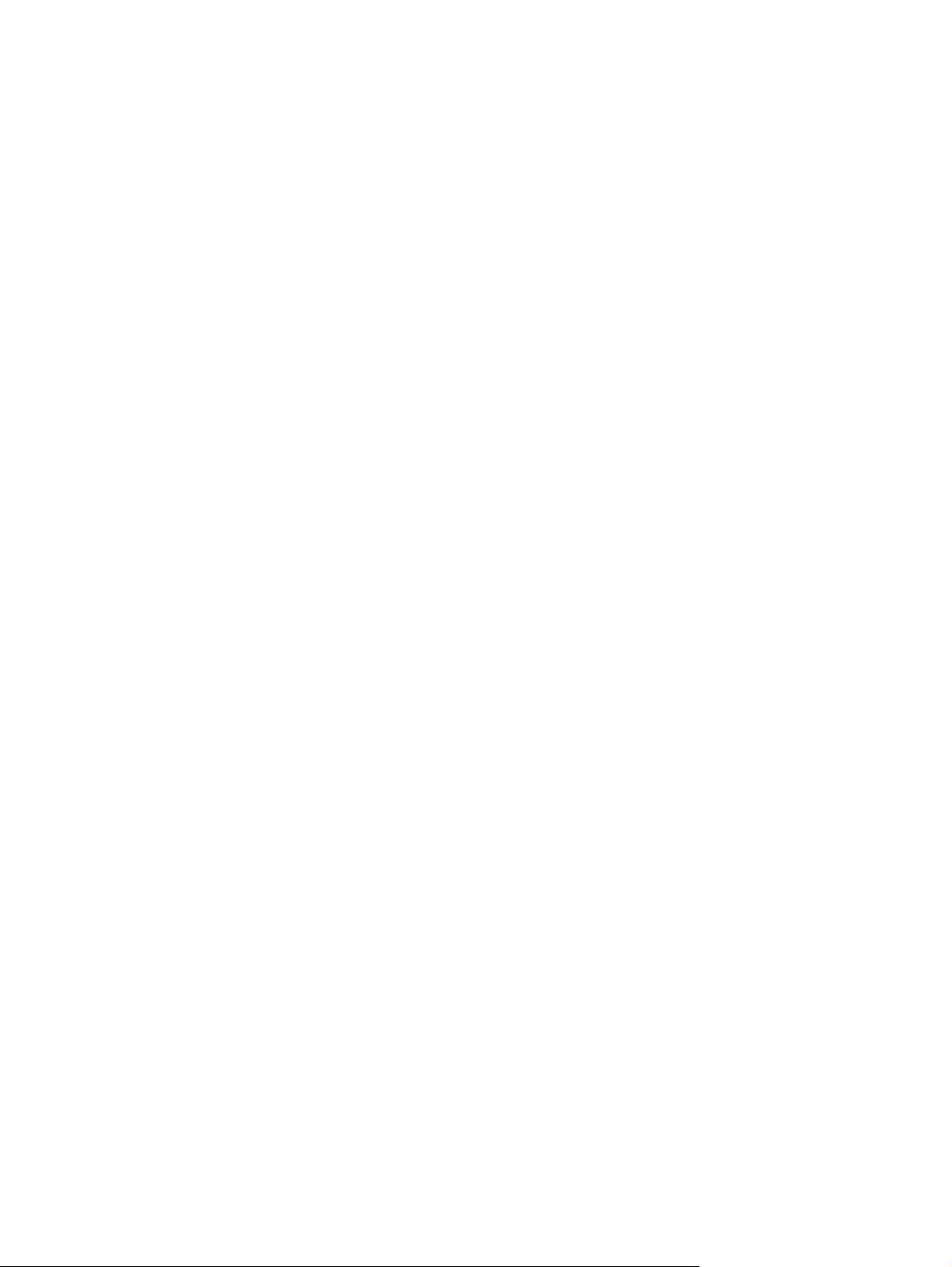
vi HUWW
Page 9

1 A termék bemutatása
●
Termékek összehasonlítása
●
A készülék részei
●
Termékhardver-beállítás és szoftvertelepítés
További tudnivalók:
Az Egyesült Államokban tartózkodók látogassanak el ide:
support/ljM706.
Az Egyesült Államokon kívül tartózkodók látogassanak el a
megfelelő országot/térséget. Kattintson a Hibaelhárítás elemre. Adja meg a készülék nevét, majd kattintson
a Keresés elemre.
A HP mindenre kiterjedő terméksúgója az alábbi információkat tartalmazza:
●
Telepítés és konfigurálás
●
Tanulás és használat
●
Hibaelhárítás
●
Szoftverfrissítések letöltése
●
Csatlakozás a támogatási fórumokhoz
●
Garanciális és szabályzati információk keresése
www.hp.com/support/ljM701 or www.hp.com/
www.hp.com/support weboldalra. Válassza ki a
HUWW 1
Page 10

Termékek összehasonlítása
Típus neve
Modellszám
Papírkezelés 1. tálca (100 lapos többfunkciós tálca)
Támogatott
operációs
rendszerek
M701a
2. tálca (250 lapos adagolótálca)
3. tálca (500 lapos adagolótálca tartozék) Opcionális
250 lapos kimeneti tálca
Duplex nyomtatási tartozék Opcionális
Windows XP 32 bites (Service Pack 2 és újabb)
Windows Vista, 32 bites és 64 bites
Windows 7, 32 bites és 64 bites
Windows 8 és 8.1, 32 bites és 64 bites (csak nyomtatóillesztőprogram)
Windows Server 2003, 32 bites és 64 bites (csak
nyomtató-illesztőprogram)
Windows Server 2003 R2, 32 bites (csak nyomtatóillesztőprogram)
B6S00A
M701n
B6S01A
M706n
B6S02A
Windows Server 2008, 32 bites és 64 bites (Service Pack
2; csak nyomtató-illesztőprogram)
Windows Server 2008 R2, 32 bites és 64 bites (csak
nyomtató-illesztőprogram)
Windows Server 2012 (csak nyomtató-illesztőprogram)
Windows Server 2012 R2 (csak nyomtatóillesztőprogram)
Mac OS X v10.6, OS X v10.7 Lion, OS X v10.8 Mountain
Lion, és OS X v10.9 Mavericks
Támogatott
nyomtatóillesztőprogr
amok
Csatlakoztat
hatóság
Memória 256 MB DDR3 RAM
A HP PCL 6 nyomtató-illesztőprogram alapértelmezett
nyomtató-illesztőprogramként megtalálható a dobozban
lévő CD-n. Ha nem jelöl ki másikat, a rendszer
automatikusan ezt telepíti.
Az illesztőprogramokkal kapcsolatos további
tudnivalókért látogasson el a
címre.
Nagy sebességű USB 2.0
10/100 Ethernet LAN kapcsolat
www.hp.com/support
A
kezelőpanel
kijelzője
Kétsoros LCD képernyő
2 1. fejezet A termék bemutatása HUWW
Page 11

Típus neve
M701a
M701n
M706n
Modellszám
Kétsoros LCD képernyő ePrint gombbal
Nyomtatás Percenként 31 oldal nyomtatása A4 méretű papírra,
percenként 30 oldal Letter méretű papírra, és percenként
15 oldal nyomtatása A3-as méretű papírra.
Percenként 35 oldal nyomtatása A4 és Letter méretű
papírra, percenként 18,5 oldal nyomtatása A3-as méretű
papírra.
Legfeljebb 1200x1200 dpi nyomtatási felbontás
A HP ePrint támogatása
B6S00A
B6S01A
B6S02A
HUWW Termékek összehasonlítása 3
Page 12

A készülék részei
A készülék elölnézete
8
7
6
5
1
2
3
4
1 Kezelőpanel
2Be/ki gomb
3 1. tálca (kinyitás az oldalsó fogantyúk húzásával)
42. tálca
5 Opcionális 3. tálca (M706n típus)
6 Retesz az elülső ajtó kinyitásához (itt érhető el a festékkazetta)
MEGJEGYZÉS: A sorozatszám és a típusszám az elülső ajtó belső oldalán található.
7 A kimeneti tálca hosszabbítója hosszú papírokhoz
8 Kimeneti tálca
4 1. fejezet A termék bemutatása HUWW
Page 13
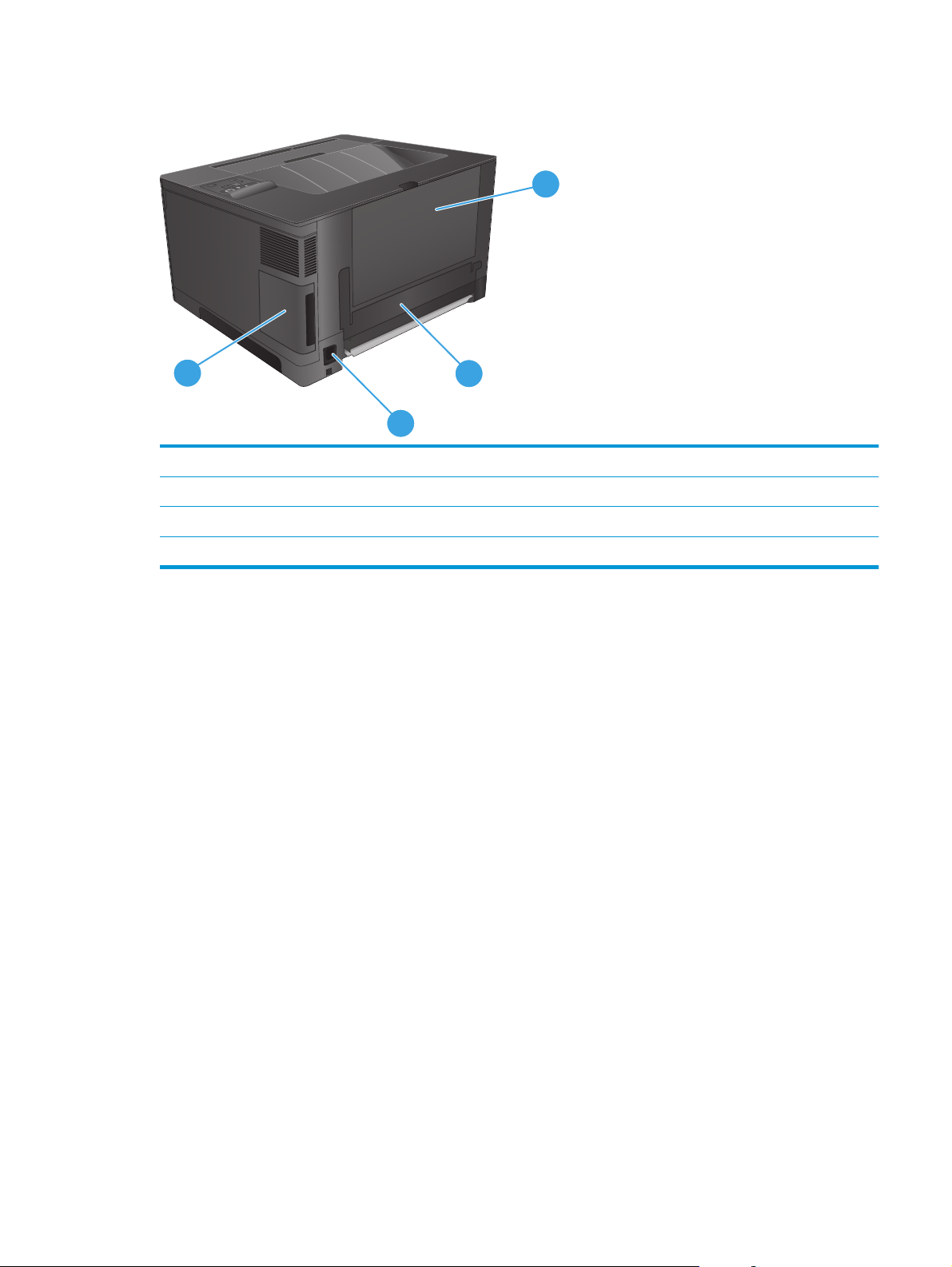
A készülék hátulnézete
1
4
2
3
1 Hátsó ajtó (hozzáférés papírelakadások elhárítása céljából)
2 Duplex egység ajtaja
3 Tápcsatlakozó
4 Portfedél
HUWW A készülék részei 5
Page 14

Illesztőportok
1
2
1 Hálózati port (M701n és M706n típusoknál)
2Nagy sebességű USB 2.0 port
A kezelőpanel elrendezése
1 Kezelőpanel kijelzője: A kijelző megjeleníti a termékre vonatkozó információkat. A kijelzőn látható menük segítségével
megadhatja a termék beállításait.
2Figyelmeztető jelzőfény (sárga): A Figyelmeztetés jelzőfény villog, ha a készülék felhasználói beavatkozást igényel.
6 1. fejezet A termék bemutatása HUWW
Page 15

3Üzemkész jelzőfény (zöld): Az Üzemkész jelzőfény világít, ha a termék készen áll a nyomtatásra. Villog, ha a termék nyomtatási
adatokat fogad, vagy a termék alvó üzemmódban van.
4(
5
6
7 OK gomb: Az OK gomb megnyomásával a következő műveleteket végezheti el:
8
9
) Vissza gomb Ezzel a gombbal az alábbi műveletek hajthatók végre:
●
Kilépés a kezelőpanel-menükből.
●
Visszagörgetés egy almenü-lista előző menüjére.
●
Visszagörgetés egy almenü-lista előző menüelemére (a menüelem módosításainak mentése nélkül).
Törlés gomb
kezelőpanel-menükből.
Balra nyíl
●
A kezelőpanel-menük megnyitása.
●
A kezelőpanel kijelzőjén megjelenített almenü megnyitása.
●
Menüelem kiválasztása.
●
Egyes hibák törlése.
●
Nyomtatási feladat indítása kezelőpanel-üzenetre válaszként (például, amikor a kezelőpanel kijelzőjén megjelenik a
Folytatáshoz nyomja meg az OK gombot üzenet).
Jobbra nyíl
ePrint
nyomtatásához olyan eszközt használ, amelyen engedélyezve van az e-mail küldési funkció, hogy elküldje a dokumentumokat
a készülék e-mail címére.
: Ezzel a gombbal visszavonhatja a nyomtatási feladatot, ha a figyelmeztető jelzőfény villog, vagy kiléphet a
gomb: Ezzel a gombbal navigálhat a menük között, illetve csökkentheti a kijelzőn megjelenő értéket.
gomb: Ezzel a gombbal navigálhat a menük között, illetve növelheti a kijelzőn megjelenő értéket.
gomb: Ezzel a gombbal gyorsan elérheti a HP ePrint funkciókat. A HP ePrint eszköz a dokumentumok
(M701n és M706n típusok)
10 Be/ki gomb: A gomb a termék bekapcsolásáról gondoskodik.
HUWW A készülék részei 7
Page 16

Termékhardver-beállítás és szoftvertelepítés
Üzembe helyezési alaputasítások: lásd a készülékhez mellékelt Hardware telepítési útmutatót. Látogasson
el a HP támogatás weboldalára további információkért.
Az Egyesült Államokban tartózkodók látogassanak el ide:
support/ljM706, ahol a HP teljes körű segítséget nyújt készülékéhez.
Az Egyesült Államokon kívüliek kövessék az alábbi lépéseket:
1. Látogasson el a
2. Válassza ki a megfelelő országot/térséget.
3. Kattintson a Hibaelhárítás elemre.
4. Adja meg a készülék nevét (HP LaserJet Pro M701/M706), majd kattintson a Keresés elemre.
Terméktámogatás itt:
●
Telepítés és konfigurálás
●
Tanulás és használat
●
Hibaelhárítás
●
Szoftverfrissítések letöltése
●
Csatlakozás a támogatási fórumokhoz
●
Garanciális és szabályzati információk keresése
www.hp.com/support címre.
www.hp.com/support/ljM701 or www.hp.com/
8 1. fejezet A termék bemutatása HUWW
Page 17

2 Papírtálcák
●
Az 1. tálca (többfunkciós tálca) feltöltése
●
A 2. tálca feltöltése
●
A 3. tálca betöltése (M706n típus)
További tudnivalók:
Az Egyesült Államokban tartózkodók látogassanak el ide:
support/ljM706.
Az Egyesült Államokon kívül tartózkodók látogassanak el a
megfelelő országot/térséget. Kattintson a Hibaelhárítás elemre. Adja meg a készülék nevét, majd kattintson
a Keresés elemre.
A HP mindenre kiterjedő terméksúgója az alábbi információkat tartalmazza:
●
Telepítés és konfigurálás
●
Tanulás és használat
●
Hibaelhárítás
●
Szoftverfrissítések letöltése
●
Csatlakozás a támogatási fórumokhoz
●
Garanciális és szabályzati információk keresése
www.hp.com/support/ljM701 or www.hp.com/
www.hp.com/support weboldalra. Válassza ki a
HUWW 9
Page 18

Az 1. tálca (többfunkciós tálca) feltöltése
MEGJEGYZÉS: Az 1. tálca legfeljebb 100 papírlap, 75 írásvetítő-fólia, 50 címkelap vagy 10 boríték
befogadására alkalmas. Támogatja a 60–199 g/m
fóliákat, a 60–90 g/m
A tálcába töltendő papír megfelelő elhelyezésével kapcsolatos tudnivalókért lásd:
papírtájolása 12. oldal.
1. Nyissa ki az 1. tálcát az oldalain lévő fogantyúk
lehúzásával.
2. Csúsztassa ki a tálcahosszabbítót.
2
-es borítékokat és a 135–176 g/m2-es képeslapokat.
2
-es ívpapírt, a 0,10–0,14 mm vastagságú címkéket és
Az 1. tálca
10 2. fejezet Papírtálcák HUWW
Page 19

3. A hosszú papírokhoz hajtsa ki a papír
megtartására szolgáló tálcahosszabbítót.
4. Állítsa be a papírvezetőket.
HUWW Az 1. tálca (többfunkciós tálca) feltöltése 11
Page 20
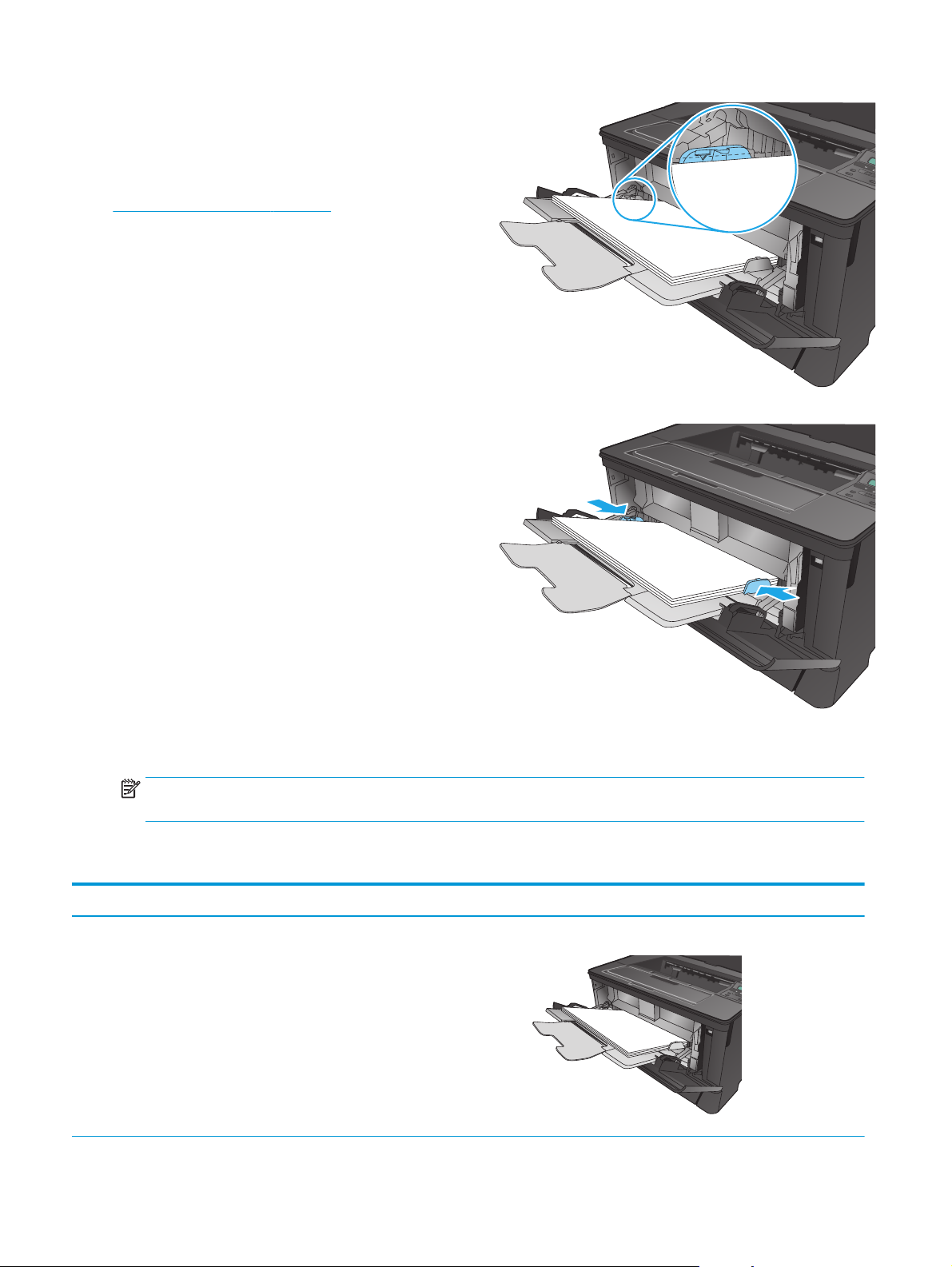
5. Töltse be a papírt a tálcába. Győződjön meg arról,
hogy a papír a vezetők alá illeszkedik, és nem éri
el a maximális magasság jelzéseit.
A papír tájolását a tálcában a papír méretétől
függően kell megválasztani. További tudnivalók:
Az 1. tálca papírtájolása 12. oldal.
6. Igazítsa úgy a papírvezetőket, hogy azok érintsék
a papírköteget, de ne hajlítsák meg a lapokat.
MEGJEGYZÉS: A papírelakadások elkerülése érdekében nyomtatás közben ne tegyen papírt az 1. tálcába.
Ne csukja be az 1. tálcát, miközben a készülék nyomtatást végez.
Az 1. tálca papírtájolása
Papírtípus Papírméret Papír betöltése
Ívpapír Letter, A4, A5, B5, Executive, 16K és
egyedi méretűek
A hosszabbik él a készülék felé néz
12 2. fejezet Papírtálcák HUWW
Page 21
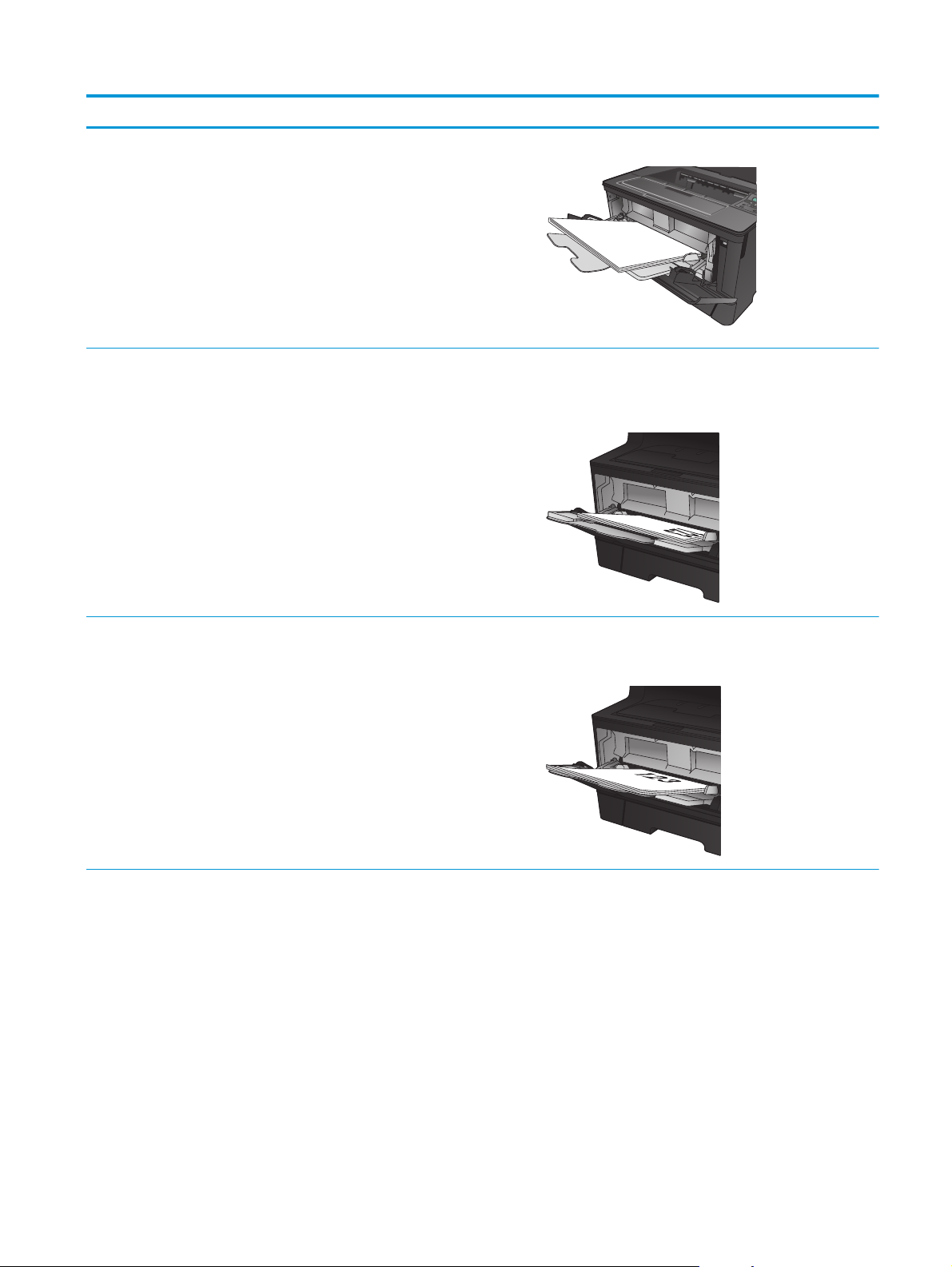
Papírtípus Papírméret Papír betöltése
A3, B4, 11 x 17, Legal, Oficio 8,5 x 13 és
Előnyomott, előlyukasztott vagy
fejléces
egyedi méretűek
Letter, A4, A5, B5, Executive, 16K és
egyedi méretűek
A rövid él a készülék felé néz
Nyomtatási oldallal felfelé
Hosszú él a készülék felé néz, a lap tetejével a tálca jobb
oldala felé
A3, B4, 11 x 17, Legal, Oficio 8,5 x 13 és
egyedi méretűek
Nyomtatási oldallal felfelé
A felső él a készülék felé néz
HUWW Az 1. tálca (többfunkciós tálca) feltöltése 13
Page 22
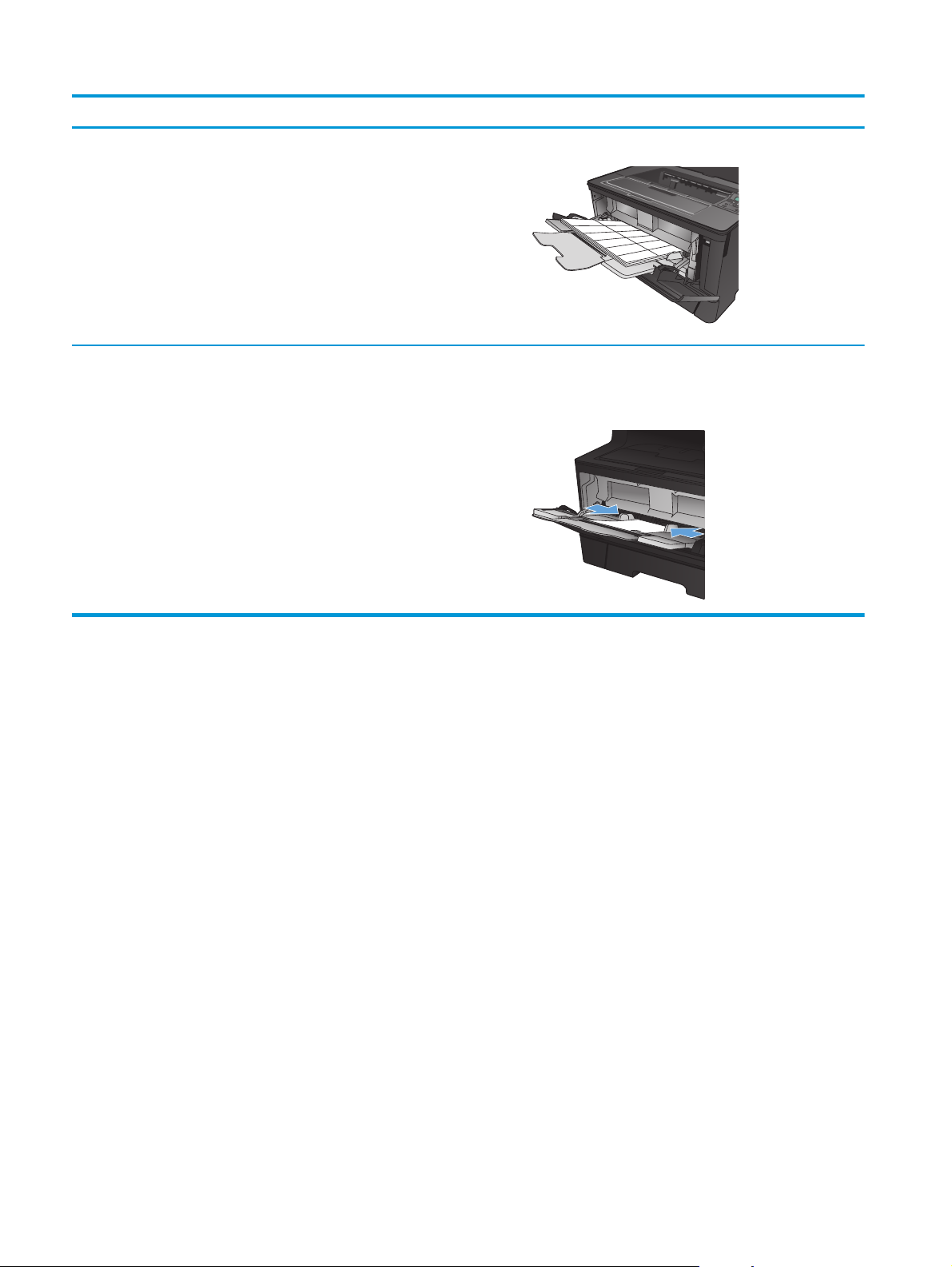
Papírtípus Papírméret Papír betöltése
Címkék Bármely kompatibilis méretű címke Nyomtatott oldallal felfelé
Borítékok Bármely kompatibilis méretű boríték Nyomtatási oldallal felfelé
Felső él a tálca jobb oldala felé, az az oldal kerül be a
készülékbe a legutoljára, ahová a bélyeg kerül
14 2. fejezet Papírtálcák HUWW
Page 23

A 2. tálca feltöltése
A 2. tálcába 250 lap 75 g/m2 súlyú papír tölthető. Ha a papír ennél nehezebb, akkor csak kevesebb lap
tölthető a tálcába. Ne töltse túl a tálcát. 60–120 g/m
A tálcába töltendő papír megfelelő elhelyezésével kapcsolatos tudnivalókért lásd:
papírtájolása 17. oldal.
VIGYÁZAT! Ne nyomtasson borítékra, címkére vagy nem támogatott méretű papírra a 2. tálcából. Ilyen
típusú papírra csak az 1. tálcából lehet nyomtatni.
1. Húzza ki a tálcát, és kissé megemelve teljesen
távolítsa el a készülékből.
MEGJEGYZÉS: Ne nyissa ki a tálcát, amikor az
használatban van.
2
ívpapír használható.
A 2. tálca
2. Nyomja meg a bal oldali vezető kioldóját, és
csúsztassa az oldalvezetőket a megfelelő
papírmérethez.
HUWW A 2. tálca feltöltése 15
Page 24
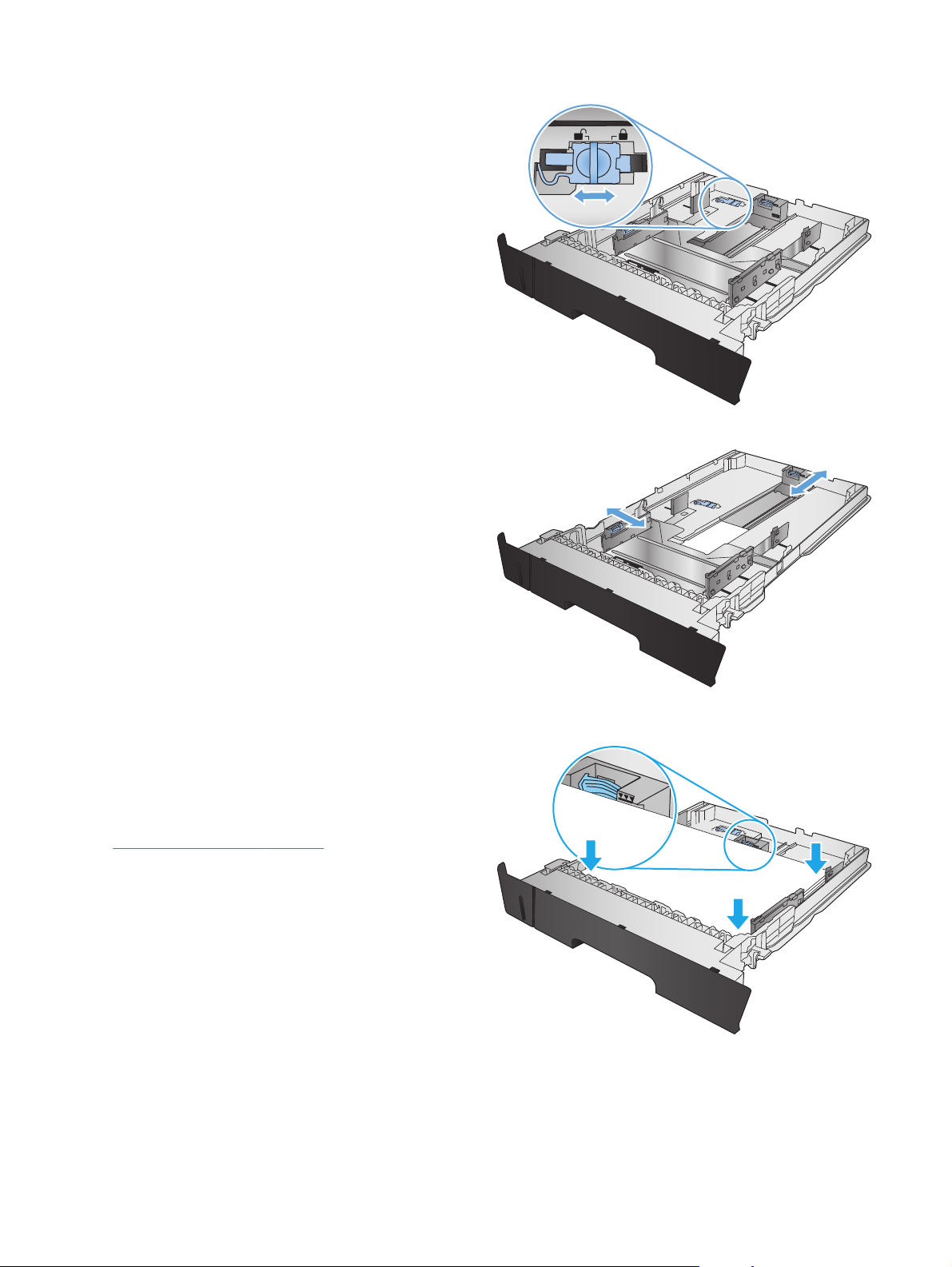
3. Ha B4, A3, 11x17, Legal vagy Oficio 8,5x13
méretű papírt tölt be, a tálca hátulján lévő
oldalzár használatával oldja fel a hátsó
tálcavezetőt.
4. Állítsa be a tálca hosszúságát a megfelelő
papírméretre.
5. Töltsön papírt a tálcába. Győződjön meg arról,
hogy a vezetők finoman érintik a papírköteget,
de nem hajlítják meg a papírt.
A papír tájolását a tálcában a papír méretétől
függően kell megválasztani. További tudnivalók:
A 2. tálca papírtájolása 17. oldal.
MEGJEGYZÉS: Az elakadások megelőzése
érdekében ne töltse túl a tálcát. Győződjön meg
arról, hogy a köteg teteje nem éri el a tálca
telítettségét jelző vonalat.
MEGJEGYZÉS: Ha a tálca nem megfelelően van
feltöltve, nyomtatás közben hibaüzenet jelenhet
meg, vagy elakadhat a papír.
16 2. fejezet Papírtálcák HUWW
Page 25

6. Tolja vissza teljesen a tálcát a készülékbe.
7. A papírtálca beállítása érdekében kövesse a
kezelőpanel képernyőn megjelenő utasításait. Ha
nem látható a kezelőpanel képernyőn megjelenő
üzenete, a következő lépések végrehajtásával
végezheti el a tálca beállítását.
a. Nyomja meg a készülék kezelőpanelén az OK
gombot.
b. Nyissa meg a következő menüket:
Rendszerbeállítás
Papírbeállítás
2. tálca
c. Nyissa meg a Papírméret menüt, válassza ki
a megfelelő méretet, majd nyomja meg az
OK gombot.
d. Nyissa meg a Papírtípus menüt, válassza ki a
megfelelő típust, majd nyomja meg az OK
gombot.
A 2. tálca papírtájolása
Papírtípus Papírméret Papír betöltése
Ívpapír Letter, A4, A5, B5, Executive, 16K és
egyedi méretűek
A hosszabbik él a tálca elülső oldalánál
HUWW A 2. tálca feltöltése 17
Page 26

Papírtípus Papírméret Papír betöltése
A3, B4, 11 x 17, Legal, Oficio 8,5 x 13 és
Előnyomott, előlyukasztott vagy
fejléces
A3, B4, 11 x 17, Legal, Oficio 8,5 x 13 és
egyedi méretűek
Letter, A4, A5, B5, Executive, 16K és
egyedi méretűek
egyedi méretűek
A felső él a tálca oldalánál
Nyomtatási oldallal lefelé
Felső éllel a tálca jobb oldala felé
Nyomtatási oldallal lefelé
A felső él a tálca elülső oldalánál
18 2. fejezet Papírtálcák HUWW
Page 27

A 3. tálca betöltése (M706n típus)
3
3
Az opcionális 3. tálcába max. 500 lap 75 g/m2 súlyú papír tölthető. Ha a papír ennél nehezebb, akkor csak
kevesebb lap tölthető a tálcába. Ne töltse túl a tálcát. 60–120 g/m
A tálcába töltendő papír megfelelő elhelyezésével kapcsolatos tudnivalókért lásd:
papírtájolása 21. oldal.
MEGJEGYZÉS: Ne nyomtasson borítékra, címkére vagy nem támogatott méretű papírra a 3. tálcából. Ilyen
típusú papírra csak az 1. tálcából lehet nyomtatni.
1. Húzza ki a tálcát, és kissé megemelve teljesen
távolítsa el a készülékből.
MEGJEGYZÉS: Ne nyissa ki a tálcát, amikor az
használatban van.
2
ívpapír használható.
A 3. tálca
2. Nyomja meg a bal oldali vezető kioldóját, és
csúsztassa az oldalvezetőket a megfelelő
papírmérethez.
HUWW A 3. tálca betöltése (M706n típus) 19
Page 28

3. Állítsa be a papír hosszúságát a megfelelő
3
3
papírméretre.
4. Töltsön papírt a tálcába. Győződjön meg arról,
hogy a vezetők finoman érintik a papírköteget,
de nem hajlítják meg a papírt.
A papír tájolását a tálcában a papír méretétől
függően kell megválasztani. További tudnivalók:
A 3. tálca papírtájolása 21. oldal.
MEGJEGYZÉS: Az elakadások megelőzése
érdekében ne töltse túl a tálcát. Győződjön meg
arról, hogy a köteg teteje nem éri el a tálca
telítettségét jelző vonalat.
MEGJEGYZÉS: Ha a tálca nem megfelelően van
feltöltve, nyomtatás közben hibaüzenet jelenhet
meg, vagy elakadhat a papír.
20 2. fejezet Papírtálcák HUWW
Page 29
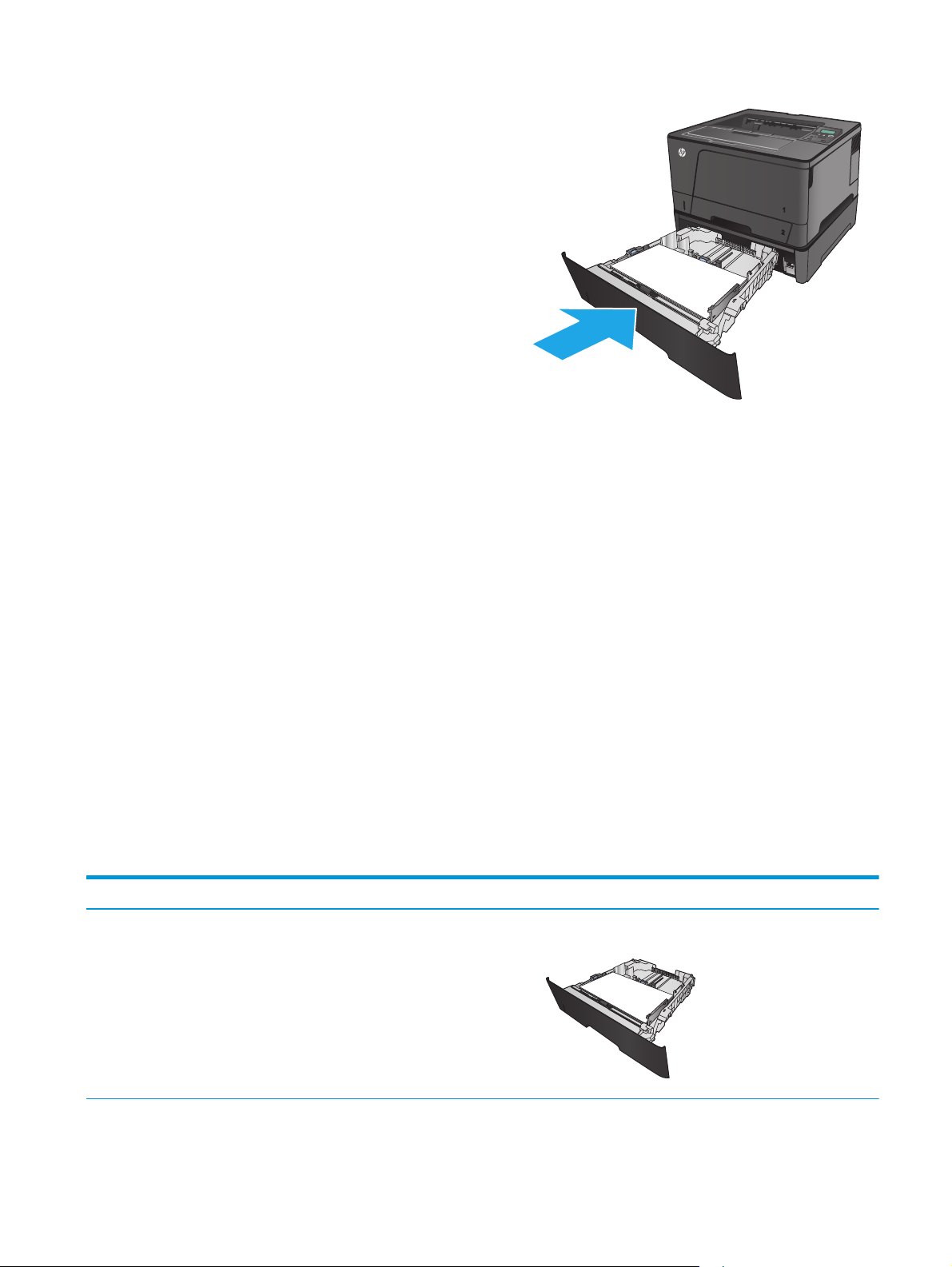
5. Tolja vissza teljesen a tálcát a készülékbe.
3
3
6. A papírtálca beállítása érdekében kövesse a
kezelőpanel képernyőn megjelenő utasításait. Ha
nem látható a kezelőpanel képernyőn megjelenő
üzenete, a következő lépések végrehajtásával
végezheti el a tálca beállítását.
a. Nyomja meg a készülék kezelőpanelén az OK
gombot.
b. Nyissa meg a következő menüket:
Rendszerbeállítás
Papírbeállítás
3. tálca
c. Nyissa meg a Papírméret menüt, válassza ki
a megfelelő méretet, majd nyomja meg az
OK gombot.
d. Érintse meg a Papírtípus menüt, válassza ki a
megfelelő típust, majd nyomja meg az OK
gombot.
A 3. tálca papírtájolása
Papírtípus Papírméret Papír betöltése
Ívpapír Letter, A4, A5, B5, Executive, 16K és
egyedi méretűek
A hosszabbik él a tálca elülső oldalánál
HUWW A 3. tálca betöltése (M706n típus) 21
Page 30

Papírtípus Papírméret Papír betöltése
3
3
3
A3, B4, 11 x 17, Legal, Oficio 8,5 x 13 és
egyedi méretűek
Előnyomott, előlyukasztott vagy
fejléces
Letter, A4, A5, B5, Executive, 16K és
egyedi méretűek
A3, B4, 11 x 17, Legal, Oficio 8,5 x 13 és
egyedi méretűek
A felső él a tálca oldalánál
Nyomtatási oldallal lefelé
Felső éllel a tálca jobb oldala felé
Nyomtatási oldallal lefelé
A felső él a tálca elülső oldalánál
22 2. fejezet Papírtálcák HUWW
Page 31

3 Alkatrészek, kellékek és tartozékok
●
Alkatrészek, tartozékok és kellékek rendelése
●
A tonerkazetta cseréje
További tudnivalók:
Az Egyesült Államokban tartózkodók látogassanak el ide:
support/ljM706.
Az Egyesült Államokon kívül tartózkodók látogassanak el a
megfelelő országot/térséget. Kattintson a Hibaelhárítás elemre. Adja meg a készülék nevét, majd kattintson
a Keresés elemre.
A HP mindenre kiterjedő terméksúgója az alábbi információkat tartalmazza:
●
Telepítés és konfigurálás
●
Tanulás és használat
●
Hibaelhárítás
●
Szoftverfrissítések letöltése
●
Csatlakozás a támogatási fórumokhoz
●
Garanciális és szabályzati információk keresése
www.hp.com/support/ljM701 or www.hp.com/
www.hp.com/support weboldalra. Válassza ki a
HUWW 23
Page 32

Alkatrészek, tartozékok és kellékek rendelése
Megrendelés
Kellékek és papírok rendelése www.hp.com/go/suresupply
Eredeti HP alkatrészek vagy tartozékok rendelése
Rendelés szervizen vagy ügyfélszolgálaton keresztül Forduljon a hivatalos HP-szervizhez vagy ügyfélszolgálathoz.
Rendelés a HP beágyazott webkiszolgáló (EWS) használatával A hozzáféréshez írja be a készülék IP-címét vagy a gazdagép
www.hp.com/buy/parts
nevét a számítógépen egy támogatott webböngésző címsorába
(URL-mezőjébe). A HP beágyazott webkiszolgálón egy HP
SureSupply webhelyre mutató hivatkozás is található, ahol
eredeti HP kellékeket vásárolhat.
Alkatrészek és kellékek
Az alábbi, vásárló által cserélhető alkatrészek állnak rendelkezésre a készülékhez.
●
A Kötelező megjelölésű, vásárló által cserélhető alkatrészeket a vásárlónak kell telepítenie, hacsak a
megfelelő díjszabás ellenében nem bízza meg a HP szakemberét a művelet elvégzésével. A
HP termékgarancia nem terjed ki ezen alkatrészek helyszínen vagy a vásárlás helyén történő
terméktámogatására.
●
Az Opcionális jelzővel ellátott, vásárló által cserélhető alkatrészeket kérésre a HP szakembere külön
költség felszámítása nélkül is telepítheti a termékre vonatkozó garancia érvényességi ideje alatt.
Elem Leírás A vásárló általi csere lehetőségei Termékszám
HP 93A fekete LaserJet
tonerkazetta
Csere fekete tonerkazetta Kötelező CZ192-67901
Hengerkészlet az 1. tálcához Cserehengerek az 1. tálcához Opcionális A3E42-65018
Hengerkészlet a 2. tálcához Cserehengerek a 2. tálcához Opcionális A3E42-65019
Hengerkészlet a 3. tálcához Cserehengerek az opcionális 3.
2. tálca szerelőkészlet 2. csere tálca Kötelező RM2-0629-000
Opcionális tartozék kétoldalas
nyomtatáshoz
Opcionális kiegészítő 500 lapos 3.
papíradagoló tálca
tálcához
Tartalék opcionális tartozék
kétoldalas nyomtatáshoz
Csere 500 lapos opcionális
papíradagoló (3. tálca).
Opcionális A3E42-65011
Kötelező A3E46-67901
Kötelező A3E47-67901
Tartozékok
Elem Leírás Termékszám
HP LaserJet 1 x 500 papíradagoló 500 lapos papíradagoló (opcionális 3.
tálca)
A3E47A
24 3. fejezet Alkatrészek, kellékek és tartozékok HUWW
Page 33

Elem Leírás Termékszám
HP LaserJet tartozék kétoldalas
nyomtatáshoz
USB-kábel 2 méter hosszú, szabványos, USB-
Opcionális automatikus duplex egység A3E46A
kompatibilis eszközcsatlakoztató kábel
C6518A
HUWW Alkatrészek, tartozékok és kellékek rendelése 25
Page 34

A tonerkazetta cseréje
Ha a tonerkazetta hasznos élettartamának végéhez közeledik, a készülék figyelmezteti Önt a cseretermék
rendelésére. A jelenlegi kazettával addig folytathatja a nyomtatást, amíg a festék újraelosztása elfogadható
nyomtatási minőséget eredményez.
A következő ábrán láthatók a tonerkazetta alkatrészei.
1
1 Képalkotó dob (Ügyeljen rá, hogy ne érintse meg a képalkotó dobot.)
2 3
2 Memóriacímke
3 Ragasztószalag
1. Nyissa ki az elülső ajtót.
26 3. fejezet Alkatrészek, kellékek és tartozékok HUWW
Page 35

2. Vegye ki a használt tonerkazettát.
3. Csomagolja ki az új festékkazettát. Helyezze a
tasakba a használt tonerkazettát újrahasznosítás
céljából.
4. Fogja meg a tonerkazetta két oldalát, és finoman
rázogatva egyenletesen oszlassa el benne a
festéket.
VIGYÁZAT! Ne érintse meg a képalkotó dobot.
HUWW A tonerkazetta cseréje 27
Page 36

5. Távolítsa el a zárószalagot. Hajlítsa meg a fület a
kazetta bal oldalán annyira, hogy letörjön. A
füllel együtt húzza ki a teljes szalagot a
kazettából. Helyezze a fület és a szalagot a
tonerkazetta dobozába újrahasznosításra.
6. Illessze a tonerkazettát a készülék belsejében
lévő vezetősínekre, tolja be úgy, hogy
megfelelően a helyére kerüljön.
7. Zárja be az elülső ajtót.
28 3. fejezet Alkatrészek, kellékek és tartozékok HUWW
Page 37

4Nyomtatás
●
Nyomtatási feladatok (Windows)
●
Nyomtatási feladatok (Mac OS X)
●
Mobil nyomtatás
További tudnivalók:
Az Egyesült Államokban tartózkodók látogassanak el ide:
support/ljM706.
Az Egyesült Államokon kívül tartózkodók látogassanak el a
megfelelő országot/térséget. Kattintson a Hibaelhárítás elemre. Adja meg a készülék nevét, majd kattintson
a Keresés elemre.
A HP mindenre kiterjedő terméksúgója az alábbi információkat tartalmazza:
●
Telepítés és konfigurálás
●
Tanulás és használat
●
Hibaelhárítás
●
Szoftverfrissítések letöltése
●
Csatlakozás a támogatási fórumokhoz
●
Garanciális és szabályzati információk keresése
www.hp.com/support/ljM701 or www.hp.com/
www.hp.com/support weboldalra. Válassza ki a
HUWW 29
Page 38

Nyomtatási feladatok (Windows)
●
Nyomtatás (Windows)
●
Automatikus nyomtatás mindkét oldalra (Windows)
●
Nyomtatás mindkét oldalra kézi átfordítással (Windows)
●
Több oldal nyomtatása egy lapra (Windows)
●
A papírtípus kiválasztása (Windows)
●
További nyomtatási feladatok
Nyomtatás (Windows)
A következő eljárás ismerteti a Windows rendszeren történő alapvető nyomtatási folyamatot.
1. A szoftveralkalmazásban válassza a Nyomtatás lehetőséget.
2. Válassza ki a készüléket a nyomtatók listájáról. A beállítások módosításához kattintson a
Tulajdonságok vagy Beállítások gombra, vagy érintse meg azokat a nyomtató-illesztőprogram
megnyitásához.
MEGJEGYZÉS: A gomb neve a különböző szoftveres programokban eltérő lehet.
30 4. fejezet Nyomtatás HUWW
Page 39

3. Az elérhető opciók konfigurálásához kattintson a nyomtató-illesztőprogram füleire, vagy érintse meg
azokat. Például a papír tájolását a Kivitelezés lapon állíthatja be, a papírforrást, a papírtípust, a
papírméretet és a minőségi beállításokat pedig a Papír/Minőség részen.
4. Kattintson az OK gombra, vagy érintse meg azt a Nyomtatás párbeszédablakba történő visszatéréshez.
Válassza ki a nyomtatandó példányszámot ezen a képernyőn.
5. A feladat kinyomtatásához kattintson az OK gombra vagy érintse meg azt.
Automatikus nyomtatás mindkét oldalra (Windows)
Ez az eljárás automatikus duplex egységet tartalmazó készülékekhez használatos. Ha a készülékben nincs
automatikus duplex egység, vagy ha a duplex által nem támogatott papírt kíván használni, manuálisan lehet
mindkét oldalra nyomtatni.
1. A szoftveralkalmazásban válassza a Nyomtatás lehetőséget.
2. A nyomtatók listájáról válassza ki a készüléket, majd kattintson a Tulajdonságok vagy Beállítások
gombra, vagy érintse meg azokat a nyomtató-illesztőprogram megnyitásához.
MEGJEGYZÉS: A gomb neve a különböző szoftveres programokban eltérő lehet.
3. Kattintson Kivitelezés fülre vagy érintse meg azt.
4. Jelölje be a Nyomtatás mindkét oldalra jelölőnégyzetet. Az OK gombra kattintva zárja be a
Dokumentum tulajdonságai párbeszédpanelt.
5. A Nyomtatás párbeszédpanelen kattintson az OK gombra a feladat kinyomtatásához.
Nyomtatás mindkét oldalra kézi átfordítással (Windows)
Ez az eljárás a telepített automatikus duplex egységet nem tartalmazó készülékekhez vagy a duplex egység
által nem támogatott papírra történő nyomtatáskor használatos.
1. A szoftveralkalmazásban válassza a Nyomtatás lehetőséget.
2. A nyomtatók listájáról válassza ki a készüléket, majd kattintson a Tulajdonságok vagy Beállítások
gombra, vagy érintse meg azokat a nyomtató-illesztőprogram megnyitásához.
MEGJEGYZÉS: A gomb neve a különböző szoftveres programokban eltérő lehet.
HUWW Nyomtatási feladatok (Windows) 31
Page 40

3. Kattintson Kivitelezés fülre vagy érintse meg azt.
4. Jelölje be a Nyomtatás mindkét oldalra (kézi átfordítással) jelölőnégyzetet. A feladat első oldalainak
kinyomtatásához kattintson az OK gombra.
5. Vegye ki a kinyomtatott köteget a kimeneti tálcából és helyezze az 1. tálcába.
6. Ha a rendszer kéri, a folytatáshoz érintse meg a megfelelő gombot a kezelőpanelen.
Több oldal nyomtatása egy lapra (Windows)
1. A szoftveralkalmazásban válassza a Nyomtatás lehetőséget.
2. A nyomtatók listájáról válassza ki a készüléket, majd kattintson a Tulajdonságok vagy Beállítások
gombra, vagy érintse meg azokat a nyomtató-illesztőprogram megnyitásához.
MEGJEGYZÉS: A gomb neve a különböző szoftveres programokban eltérő lehet.
3. Kattintson Kivitelezés fülre vagy érintse meg azt.
4. Válassza ki az Oldalak laponként legördülő menüből az egy lapra nyomtatni kívánt oldalak számát.
5. Válassza ki a megfelelő opciókat az Oldalszegély nyomtatása, az Oldalsorrend, illetve a Tájolás
beállításhoz. Az OK gombra kattintva zárja be a Dokumentum tulajdonságai párbeszédpanelt.
6. A Nyomtatás párbeszédpanelen kattintson az OK gombra a feladat kinyomtatásához.
A papírtípus kiválasztása (Windows)
1. A szoftveralkalmazásban válassza a Nyomtatás lehetőséget.
2. A nyomtatók listájáról válassza ki a készüléket, majd kattintson a Tulajdonságok vagy Beállítások
gombra, vagy érintse meg azokat a nyomtató-illesztőprogram megnyitásához.
MEGJEGYZÉS: A gomb neve a különböző szoftveres programokban eltérő lehet.
3. Kattintson a Papír/Minőség fülre vagy érintse meg azt.
4. A Papírtípus legördülő listán kattintson a További lehetőségek opcióra.
5. Jelenítse meg A típus lista opcióit.
6. Jelenítse meg azt a papírtípus-kategóriát, amelyik leginkább megfelel a használni kívánt papírnak.
7. Jelölje ki a használt papír típusának megfelelő beállítást, majd kattintson az OK gombra.
8. Az OK gombra kattintva zárja be a Dokumentum tulajdonságai párbeszédpanelt. A Nyomtatás
párbeszédpanelen kattintson az OK gombra a feladat kinyomtatásához.
További nyomtatási feladatok
Az Egyesült Államokban tartózkodók látogassanak el ide: www.hp.com/support/ljM701 or www.hp.com/
support/ljM706.
Az Egyesült Államokon kívül tartózkodók látogassanak el a
megfelelő országot/térséget. Kattintson a Hibaelhárítás elemre. Adja meg a készülék nevét, majd kattintson
a Keresés elemre.
32 4. fejezet Nyomtatás HUWW
www.hp.com/support weboldalra. Válassza ki a
Page 41

Tájékoztatást talál a különleges nyomtatási feladatokról is, mint például:
●
Nyomtatási parancsikonok vagy előzetes beállítások létrehozása és használata
●
Papírméret kiválasztása vagy egyedi papírméret használata
●
Oldal tájolásának kiválasztása
●
Füzet készítése
●
Dokumentum méretének beállítása adott papírmérethez
●
A dokumentum első, illetve utolsó oldalának nyomtatása különböző papírra
●
Vízjelek nyomtatása a dokumentumra
HUWW Nyomtatási feladatok (Windows) 33
Page 42

Nyomtatási feladatok (Mac OS X)
●
A nyomtatás (Mac OS X)
●
Automatikus kétoldalas nyomtatás (Mac OS X)
●
Nyomtatás mindkét oldalra kézi átfordítással (Mac OS X)
●
Több oldal nyomtatása egy lapra (Mac OS X)
●
Papírtípus kiválasztása (Mac OS X)
●
További nyomtatási feladatok
További információkért látogasson el a
www.hp.com/support webhelyre.
A nyomtatás (Mac OS X)
A következő eljárás ismerteti a Mac OS X rendszeren történő alapvető nyomtatási folyamatot.
1. Válassza a Fájl menü Nyomtatás parancsát.
2. A Nyomtató menüben válassza ki a terméket.
3. Nyissa meg a menük legördülő listáját, vagy kattintson a Részletek megjelenítése elemre, és
válasszon a többi menü közül a nyomtatási beállítások elvégzéséhez.
4. Kattintson a Nyomtatás gombra.
Automatikus kétoldalas nyomtatás (Mac OS X)
MEGJEGYZÉS: Ez a funkció a HP nyomtató-illesztőprogram telepítésekor érhető el. Az AirPrint
használatakor lehetséges, hogy nem érhető el.
1. Válassza a Fájl menü Nyomtatás parancsát.
2. A Nyomtató menüben válassza ki a terméket.
3. Nyissa meg a menük legördülő listáját vagy kattintson a Részletek megjelenítése elemre, majd az
Elrendezés menüre.
4. A Kétoldalas legördülő menüben válassza ki a kívánt kötési beállítást.
5. Kattintson a Nyomtatás gombra.
Nyomtatás mindkét oldalra kézi átfordítással (Mac OS X)
MEGJEGYZÉS: Ez a funkció a HP nyomtató-illesztőprogram telepítésekor érhető el. Az AirPrint
használatakor lehetséges, hogy nem érhető el.
1. Válassza a Fájl menü Nyomtatás parancsát.
2. A Nyomtató menüben válassza ki ezt a terméket.
3. Nyissa meg a menük legördülő listáját vagy kattintson a Részletek megjelenítése elemre, majd a Kézi
kétoldalas menüre.
4. Kattintson a Kézi kétoldalas mezőre, és jelöljön ki egy kötési lehetőséget.
34 4. fejezet Nyomtatás HUWW
Page 43

5. Kattintson a Nyomtatás gombra.
6. Menjen a nyomtatóhoz, és távolítsa el az 1. tálcában lévő üres papírokat.
7. Vegye ki a kinyomtatott köteget a kimeneti tálcából, és helyezze a már nyomtatott oldalával lefelé az
adagolótálcába.
8. Ha a rendszer kéri, a folytatáshoz érintse meg a megfelelő gombot a kezelőpanelen.
Több oldal nyomtatása egy lapra (Mac OS X)
1. Válassza a Fájl menü Nyomtatás parancsát.
2. A Nyomtató menüben válassza ki a terméket.
3. Nyissa meg a menük legördülő listáját vagy kattintson a Részletek megjelenítése elemre, majd az
Elrendezés menüre.
4. Adja meg az Oldalak száma laponként legördülő menüben, hogy hány oldalt szeretne nyomtatni az
egyes lapokra.
5. Az Elrendezés iránya részben adja meg az oldalak sorrendjét és elrendezési módját a lapon.
6. A Szegélyek menüben jelölje ki a lapon az egyes oldalak köré nyomtatandó szegély típusát.
7. Kattintson a Nyomtatás gombra.
Papírtípus kiválasztása (Mac OS X)
1. Válassza a Fájl menü Nyomtatás parancsát.
2. A Nyomtató menüben válassza ki a terméket.
3. Nyissa meg a menük legördülő listáját vagy kattintson a Részletek megjelenítése elemre, majd a
Kivitelezés menüre.
4. Válassza ki a használni kívánt típust a Médiatípus legördülő listáról.
5. Kattintson a Nyomtatás gombra.
További nyomtatási feladatok
Az Egyesült Államokban tartózkodók látogassanak el ide: www.hp.com/support/ljM701 or www.hp.com/
support/ljM706.
Az Egyesült Államokon kívül tartózkodók látogassanak el a
megfelelő országot/térséget. Kattintson a Hibaelhárítás elemre. Adja meg a készülék nevét, majd kattintson
a Keresés elemre.
Tájékoztatást talál a különleges nyomtatási feladatokról is, mint például:
●
Nyomtatási parancsikonok vagy előzetes beállítások létrehozása és használata
●
Papírméret kiválasztása vagy egyedi papírméret használata
www.hp.com/support weboldalra. Válassza ki a
●
Oldal tájolásának kiválasztása
●
Füzet készítése
HUWW Nyomtatási feladatok (Mac OS X) 35
Page 44

●
Dokumentum méretének beállítása adott papírmérethez
●
A dokumentum első, illetve utolsó oldalának nyomtatása különböző papírra
●
Vízjelek nyomtatása a dokumentumra
36 4. fejezet Nyomtatás HUWW
Page 45

Mobil nyomtatás
A HP több mobil és ePrint megoldásokat ajánl laptop, táblaszámítógép, okostelefon, illetve más mobil
eszközökről HP nyomtatóra történő vezeték nélküli nyomtatás engedélyezésére. A legjobb megoldás
kiválasztásához látogasson el ide:
●
Vezeték nélküli nyomtatás
●
HP ePrint via email
●
HP ePrint szoftver
●
AirPrint
Vezeték nélküli nyomtatás
A vezeték nélküli hálózatokra csatlakozó termékek vezeték nélküli nyomtatásáról lásd a HP
terméktámogatási oldalát:
●
Az Egyesült Államokban tartózkodók látogassanak el ide:
www.hp.com/support/ljM706.
www.hp.com/go/LaserJetMobilePrinting (csak angol nyelven).
www.hp.com/support/ljM701 or
●
Az Egyesült Államokon kívül tartózkodók látogassanak el a
ki a megfelelő országot/térséget. Kattintson a Hibaelhárítás elemre. Adja meg a készülék nevét, majd
kattintson a Keresés elemre.
Ezt követően a terméktámogatási oldalon válassza az Üzembe helyezés és beállítás, A készülék telepítése
és beállítása, Vezeték nélküli beállítás opciókat.
HP ePrint via email
A HP ePrint segítségével úgy nyomtathatja ki a dokumentumokat, hogy e-mail mellékletben elküldi őket a
készülék e-mail címére bármilyen, e-mail küldésre alkalmas eszközről.
A HP ePrint használatához a készüléknek eleget kell tennie az alábbi követelményeknek:
●
A készüléknek csatlakoznia kell egy vezetékes hálózatra, és rendelkeznie kell interneteléréssel.
●
A HP Web Services funkciót engedélyezni kell a készüléken, a terméket pedig regisztrálni kell a
HP Connected szolgáltatásra.
1. Nyomja meg a készülék kezelőpanelén az OK gombot.
2. Görgessen a HP webes szolgáltatások menühöz, majd nyomja meg az OK gombot.
3. Görgessen az Információs oldal nyomtatása elemhez, majd nyomja meg az OK gombot.
Az információs oldal tartalmazza a nyomtató kódját, amellyel a HP termék regisztrálható a
HP Connected szolgáltatásra.
www.hp.com/support weboldalra. Válassza
4. HP ePrint fiók létrehozásához látogasson el a
beállítási lépéseket.
További tudnivalókért látogasson el a
kapcsolatos kiegészítő támogatási információkat.
HUWW Mobil nyomtatás 37
www.hp.com/support címre, hogy megtekinthesse a termékkel
www.hpconnected.com címre, és hajtsa végre a
Page 46

HP ePrint szoftver
A HP ePrint szoftverrel egyszerű a nyomtatás Windows vagy Mac rendszerű asztali számítógépről vagy
laptopról bármilyen HP ePrint-kompatibilis készülékre. Ezzel a szoftverrel könnyedén megtalálhatja a HP
Connected fiókhoz társított HP ePrint-kompatibilis készülékeket. A HP célnyomtató lehet az irodában vagy a
világ egy távoli pontján.
●
Windows: A szoftver telepítése után válassza az alkalmazásban a Nyomtatás lehetőséget, majd
válassza a telepített nyomtatók listájában a HP ePrint lehetőséget. A nyomtatási beállítások
konfigurálásához kattintson a Tulajdonságok gombra.
●
Mac: A szoftvertelepítést követően válassza ki a Fájl, majd a Nyomtatás elemet, végül a PDF elem
melletti nyilat (az illesztőprogram képernyőjén balra alul). Válassza a HP ePrint elemet.
Windows operációs rendszer esetében a HP ePrint szoftver a hálózathoz (LAN vagy WAN) csatlakozó helyi
nyomtatókról, támogatott UPD PostScript® termékek segítségével történő nyomtatást is támogatja.
Windows és Mac rendszerből is lehetséges az IPP nyomtatás LAN vagy WAN hálózatra csatlakozó, az ePCL
használatát támogató termékekre.
A Windows és Mac is támogatja a PDF dokumentumok nyomtatását nyilvános nyomtatási helyekre, továbbá
a HP ePrint használatát e-mailen és felhő alapú technológián keresztül.
AirPrint
Az illesztőprogramokat és a további információkat a
MEGJEGYZÉS: A HP ePrint szoftver technikai értelemben véve nem nyomtató-illesztőprogram, hanem egy
Mac számítógépekhez készült PDF-segédprogram.
MEGJEGYZÉS: A HP ePrint szoftver nem támogatja az USB-s nyomtatást.
Az Apple AirPrint szolgáltatásával való közvetlen nyomtatás az iOS 4.2 verziójától támogatott. Az AirPrint
szolgáltatással közvetlenül nyomtathat a készülékkel iPad, iPhone (3GS vagy újabb) vagy iPod touch
(harmadik generációs vagy újabb) eszközről az alábbi alkalmazásokban:
●
Mail
●
Photos
●
Safari
●
iBooks
●
Más gyártótól származó alkalmazások
Az AirPrint használatához a készüléknek és az Apple-eszköznek ugyanarra a vezeték nélküli hálózatra kell
csatlakoznia. Az AirPrint használatával, illetve az AirPrint szolgáltatással kompatibilis HP készülékekkel
kapcsolatban a következő terméktámogatási webhelyen található további információ:
www.hp.com/go/eprintsoftware címen találja.
●
Az Egyesült Államokban tartózkodók látogassanak el ide:
www.hp.com/support/ljM706.
●
Az Egyesült Államokon kívül tartózkodók látogassanak el a
ki a megfelelő országot/térséget. Kattintson a Hibaelhárítás elemre. Adja meg a készülék nevét, majd
kattintson a Keresés elemre.
MEGJEGYZÉS: Az AirPrint USB-csatlakozást nem támogat.
38 4. fejezet Nyomtatás HUWW
www.hp.com/support/ljM701 or
www.hp.com/support weboldalra. Válassza
Page 47

5 A készülék kezelése
●
A készülék kapcsolati típusának módosítása (Windows)
●
IP hálózati beállítások konfigurálása
●
Speciális beállítások a HP beépített webszerver (EWS) és HP Készülék eszköztár (Windows) eszközzel
●
HP Utility (nyomtatási segédprogram) Mac OS X operációs rendszerhez
●
HP Web Jetadmin
●
A készülék biztonsági funkciói
●
Takarékossági beállítások
●
A firmware frissítése
További tudnivalók:
Az Egyesült Államokban tartózkodók látogassanak el ide:
support/ljM706.
Az Egyesült Államokon kívül tartózkodók látogassanak el a
megfelelő országot/térséget. Kattintson a Hibaelhárítás elemre. Adja meg a készülék nevét, majd kattintson
a Keresés elemre.
A HP mindenre kiterjedő terméksúgója az alábbi információkat tartalmazza:
●
Telepítés és konfigurálás
●
Tanulás és használat
●
Hibaelhárítás
●
Szoftverfrissítések letöltése
●
Csatlakozás a támogatási fórumokhoz
●
Garanciális és szabályzati információk keresése
www.hp.com/support/ljM701 or www.hp.com/
www.hp.com/support weboldalra. Válassza ki a
HUWW 39
Page 48

A készülék kapcsolati típusának módosítása (Windows)
Ha már használja a készüléket, de szeretné módosítani a kapcsolódás módját, a kapcsolat beállításához
kattintson a számítógép asztalán lévő HP készülék újrakonfigurálása parancsikonra. Például
újrakonfigurálhatja a készüléket, hogy egy másik vezeték nélküli címet használjon, egy adott vezetékes vagy
vezeték nélküli hálózathoz csatlakozzon, vagy a hálózati csatlakozást USB-csatlakozásra módosíthatja. A
konfiguráció a készülék CD-lemezének behelyezése nélkül módosítható. Miután kiválasztotta a létrehozni
kívánt kapcsolat típusát, a program közvetlenül a készülékbeállítási folyamat módosítandó részére lép.
40 5. fejezet A készülék kezelése HUWW
Page 49

IP hálózati beállítások konfigurálása
●
Nyomtatómegosztásra vonatkozó korlátozó nyilatkozat
●
Hálózati beállítások megtekintése és módosítása
●
A termék átnevezése a hálózaton
●
IPv4 TCP/IP-paraméterek kézi beállítása a kezelőpanelen
Nyomtatómegosztásra vonatkozó korlátozó nyilatkozat
A HP nem támogatja az egyenrangú hálózati működést, mivel ezt a szolgáltatást a Microsoft operációs
rendszerek biztosítják, nem pedig a HP nyomtató-illesztőprogramok. Ugrás a Microsoft webhelyre:
www.microsoft.com.
Hálózati beállítások megtekintése és módosítása
A HP beépített webszerver segítségével megtekintheti vagy módosíthatja az IP-konfigurációs beállításokat.
1. Nyomtasson egy konfigurációs oldalt, és keresse meg az IP-címet.
a. Nyomja meg a kezelőpanel OK gombját.
b. Görgessen a Jelentések menühöz, majd nyomja meg az OK gombot.
c. Görgessen a Konfigurációs jelentés elemhez, majd nyomja meg az OK gombot a jelentés
nyomtatásához.
2. Nyisson meg egy böngészőt, és a címsorba írja be a készülék IP-címét, pontosan úgy, ahogy az a
készülék kezelőpanelén látható. Nyomja le a számítógép billentyűzetének Enter billentyűjét. Megnyílik
a beépített webszerver.
3. Kattintson a Hálózatkezelés fülre, hogy hozzájusson a hálózati információhoz. Szükség szerint
módosítsa a beállításokat.
A termék átnevezése a hálózaton
Ha át kívánja nevezni a készüléket valamelyik hálózaton, hogy egyedileg azonosítható legyen, használja a
HP beépített webszervert.
1. Nyomtasson egy konfigurációs oldalt, és keresse meg az IP-címet.
a. Nyomja meg a kezelőpanel OK gombját.
b. Görgessen a Jelentések menühöz, majd nyomja meg az OK gombot.
c. Görgessen a Konfigurációs jelentés elemhez, majd nyomja meg az OK gombot a jelentés
nyomtatásához.
HUWW IP hálózati beállítások konfigurálása 41
Page 50

2. Nyisson meg egy böngészőt, és a címsorba írja be a készülék IP-címét, pontosan úgy, ahogy az a
készülék kezelőpanelén látható. Nyomja le a számítógép billentyűzetének Enter billentyűjét. Megnyílik
a beépített webszerver.
3. Nyissa meg a Rendszer fület.
4. Az alapértelmezett készüléknév az Eszközadatok oldal Eszközállapot mezőjében olvasható. Ezt a
nevet módosíthatja a készülék egyedi azonosítása érdekében.
MEGJEGYZÉS: A lap többi mezőjének kitöltése opcionális.
5. A módosítások mentéséhez kattintson az Alkalmaz gombra.
IPv4 TCP/IP-paraméterek kézi beállítása a kezelőpanelen
A kezelőpanel-menük segítségével kézzel állíthatja be az IPv4-címet, az alhálózati maszkot és az
alapértelmezett átjárót.
1. Nyomja meg a készülék kezelőpanelén az OK gombot.
2. Nyissa meg a következő menüket:
●
Hálózati telepítés
●
IPV4 konfig. módszer
●
Kézi
3. A nyílgombokkal adja meg az IP-címet, majd nyomja meg az OK gombot. A megerősítéshez nyomja meg
újra az OK gombot.
4. A nyílgombokkal adja meg az alhálózati maszkot, majd nyomja meg az OK gombot. A megerősítéshez
nyomja meg újra az OK gombot.
5. A nyílgombokkal adja meg az alapértelmezett átjárót, majd nyomja meg az OK gombot. A
megerősítéshez nyomja meg újra az OK gombot.
42 5. fejezet A készülék kezelése HUWW
Page 51

Speciális beállítások a HP beépített webszerver (EWS) és HP Készülék eszköztár (Windows) eszközzel
A HP beépített webszerver segítségével a készülék kezelőpanelje helyett a számítógépről is vezérelheti a
nyomtatási funkciókat.
●
A készülék állapotinformációinak megtekintése.
●
A fogyóeszközök hátralevő élettartamának meghatározása és új fogyóeszközök rendelése.
●
Tálcakonfigurációk megtekintése és módosítása
●
A készülék kezelőpanelje menükonfigurációjának megtekintése és módosítása
●
Belső oldalak megtekintése és nyomtatása
●
Értesítés fogadása a készülék és a fogyóeszközök eseményeiről
●
A hálózati konfiguráció megtekintése és módosítása.
A HP beépített webszerver csak IP alapú hálózatokra csatlakoztatott készülék esetében működik. A HP
beépített webszerver nem támogatja az IPX alapú készülékcsatlakoztatást. A HP beépített webszerver
megnyitásához és használatához nem kell internet-hozzáféréssel rendelkeznie.
A hálózathoz csatlakoztatott készülék esetében a HP beépített webszerver automatikusan rendelkezésre áll.
MEGJEGYZÉS: A HP Készülék eszköztár csak akkor elérhető, ha a készülék telepítésekor a teljes telepítési
lehetőséget választotta. A készülék csatlakozási módját függően előfordulhat, hogy egyes funkciók nem
elérhetőek.
MEGJEGYZÉS: A HP beépített webszerver nem elérhető a hálózati tűzfalon keresztül.
A HP beépített webszerver (EWS) megnyitása a Start menüből
1. Kattintson a Start gombra, majd a Programok elemre.
2. A HP termékcsoporton belül kattintson a HP Készülék eszköztár elemre.
A HP beépített webszerver (EWS) megnyitása webböngészőből
1. Nyomtasson egy konfigurációs oldalt, és keresse meg az IP-címet.
a. Nyomja meg a kezelőpanel OK gombját.
b. Görgessen a Jelentések menühöz, majd nyomja meg az OK gombot.
c. Görgessen a Konfigurációs jelentés elemhez, majd nyomja meg az OK gombot a jelentés
nyomtatásához.
2. Nyisson meg egy böngészőt, és a címsorba írja be a készülék IP-címét, pontosan úgy, ahogy az a
készülék kezelőpanelén látható. Nyomja le a számítógép billentyűzetének Enter billentyűjét. Megnyílik
a beépített webszerver.
HUWW Speciális beállítások a HP beépített webszerver (EWS) és HP Készülék eszköztár (Windows) eszközzel 43
Page 52

Lap vagy rész Leírás
Saját lap
Termék-, állapot- és konfigurációs
információkat jelenít meg.
Rendszer lap
Lehetővé teszi a termék
konfigurálását a számítógépről.
●
Eszköz állapota: Megjeleníti a készülék állapotát és a HP kellékek hátralévő becsült
élettartalmát százalékban.
●
Kellékállapot: Megjeleníti a HP kellékek hátralévő élettartamának becsült százalékos
értékét. A kellék tényleges hátralévő élettartama változó lehet. Gondoskodjon arról,
hogy legyen kéznél cserekellék arra az esetre, ha a nyomtatási minőség már nem
elfogadható. A kelléket csak akkor kell kicserélni, ha a nyomtatási minőség már nem
elfogadható.
●
Eszközkonfiguráció: Megjeleníti a készülék konfigurációs oldalának adatait.
●
Hálózati összegzés: Megjeleníti a termék hálózati konfigurációs oldalának adatait.
●
Jelentések: A készülék által generált konfigurációs oldal és kellékállapot-oldal
kinyomtatása.
●
Eseménynapló: Megjeleníti a készülék eseményeinek és hibáinak listáját.
●
Eszközadatok : A készülékre és a vállalatra vonatkozó alapinformációkat mutatja.
●
Papírbeállítás: A készülék alapértelmezett papírkezelési beállításainak módosítása.
●
Nyomtatási minőség: A készülék nyomtatási minőségre vonatkozó, alapértelmezett
beállításainak módosítása.
●
EcoSMART konzol: A Készenléti vagy Automatikus kikapcsolás üzemmódba lépéshez
szükséges alapértelmezett időtartamok beállítása. Lehetőség van annak módosítására,
hogy milyen esemény okozza a készülék feléledését.
●
Papírtípusok: A termék által elfogadott papírtípusoknak megfelelő nyomtatási módok
konfigurálása.
Nyomtatás lap
Lehetővé teszi az alapértelmezett
nyomtatási beállítások módosítását
a számítógépről.
Fax lap
(Csak faxkészülékek esetében)
●
Rendszerbeállítás: A termék rendszerrel kapcsolatos alapbeállításainak módosítása.
●
Szerviz: A tisztítási folyamat végrehajtása a készüléken.
●
Mentés és visszaállítás: Elmentheti a készülék aktuális beállításait egy fájlba a
számítógépen. Ezt a fájlt használhatja ahhoz, hogy feltöltse a beállításokat egy másik
készülékre, illetve hogy később visszaállítsa ezeket a beállításokat ugyanezen a
készüléken.
●
Adminisztráció: A készülékhez tartozó jelszó beállítása vagy módosítása. A készülék
funkcióinak engedélyezése vagy letiltása.
MEGJEGYZÉS: A Rendszer lap jelszóval védhető. Ha hálózati készülékről v
m
indig kérjen tanácsot a rendszergazdától, mielőtt ezen a lapon megváltoztatna valamit.
●
Nyomtatás: Módosíthatja a készülék alapértelmezett nyomtatási beállításait, pl. a
példányszámot és a papír tájolását. Ezek ugyanazok a beállítások, mint amelyek
elérhetőek a készülék kezelőpaneljén.
●
PCL5c: A PCL5c beállítások megtekintése és módosítása.
●
PostScript: A PS hibák nyomtatása funkció be- és kikapcsolására szolgál.
●
Fogadási beállítások: A bejövő faxok kezelésének beállítása a készüléken.
●
Telefonkönyv: Bejegyzések hozzáadása vagy törlése a faxtelefonkönyvben.
●
Kéretlen faxok listája: Azon faxszámok beállítása, amelyekről le van tiltva a fax küldése
a készülékre.
●
Faxtevékenységi napló: Legutóbbi faxtevékenység megtekintése a készüléken.
an szó, akkor
44 5. fejezet A készülék kezelése HUWW
Page 53

Lap vagy rész Leírás
Beolvasás lap
(Csak MFP készülékek esetében)
Hálózatkezelés lap
(Csak hálózatra csatlakoztatott
készülékek esetében)
Lehetővé teszi a hálózati beállítások
módosítását a számítógépről.
HP Web Services lap Ezen a lapon lehet beállítani a különböző webes eszközök használatát.
HP Smart Install lap Ezen a lapon letilthatja a HP Smart Install opciót, illetve letöltheti és telepítheti a készülék
A Beolvasás hálózati mappába és Beolvasás e-mailbe funkciók konfigurálása.
●
Hálózati mappa beállítása: Azon hálózati mappák beállítása, amelyekbe a készülék a
beolvasott fájlokat mentheti.
●
Beolvasás e-mailbe beállítás: A Beolvasás e-mailbe funkció beállításához szükséges
folyamat elindítása.
●
Kimenő levelezési profilok: Annak az e-mail címnek a megadása, amely megjelenik a
„Feladó” mezőben a készülékről küldött összes e-mail esetében. Az SMTP-szerver
adatainak konfigurálása.
●
E-mail címjegyzék: Bejegyzések hozzáadása vagy törlése az e-mail címjegyzékben.
●
E-mail beállítások: Alapértelmezett tárgy és szövegtörzs konfigurálása.
Alapértelmezett lapolvasási beállítások konfigurálása e-mailekhez.
A hálózati rendszergazdák ezen a lapon végezhetik el a hálózattal kapcsolatos beállításokat,
ha a készülék IP alapú hálózathoz csatlakozik. Lehetővé teszi a hálózati rendszergazda
számára a vezeték nélküli közvetlen nyomtatási funkció beállítását is. Ez a lap nem jelenik
meg, ha a termék közvetlenül van csatlakoztatva egy számítógéphez.
szoftverét.
HUWW Speciális beállítások a HP beépített webszerver (EWS) és HP Készülék eszköztár (Windows) eszközzel 45
Page 54

HP Utility (nyomtatási segédprogram) Mac OS X operációs rendszerhez
A Mac OS X rendszerhez biztosított HP Utility segítségével a számítógépén ellenőrizheti a készülék állapotát,
vagy megtekintheti és módosíthatja a készülék beállításait.
A HP Utility akkor használható, ha a készülék USB-kábellel csatlakozik vagy TCP/IP alapú hálózathoz van
csatlakoztatva.
További információkért látogasson el a
A HP Utility megnyitása
1. Nyissa meg a számítógépen az Apple menüt, kattintson a System Preferences (Rendszerbeállítások)
menüre, azután kattintson a Print & Fax (Nyomtatás és fax) vagy a Print & Scan (Nyomtatás és
beolvasás) ikonra.
2. Válassza ki a készüléket az ablak bal oldalán.
3. Kattintson az Options & Supplies (Beállítások és kellékek) gombra.
4. Kattintson a Utility (Segédprogram) fülre.
5. Kattintson az Open Printer Utility (Nyomtatósegéd megnyitása) gombra.
A HP Utility funkciói
A HP Utility eszköztára minden oldal tetején megtalálható. Ezeket az elemeket tartalmazza:
●
Eszközök: Kattintson erre a gombra a HP Utility által megtalált Mac termékeknek a képernyő bal oldali
Nyomtatók paneljén történő megjelenítéséhez vagy elrejtéséhez.
●
Minden beállítás: Kattintson erre a gombra a HP Utility főoldalára történő visszatéréshez.
●
HP ügyfélszolgálat: Kattintson erre a gombra egy böngésző megnyitásához, és a termék HP
támogatási webhelyére történő ugráshoz.
www.hp.com/support webhelyre.
●
Kellékek: Kattintson erre a gombra a HP SureSupply webhely megnyitásához.
●
Regisztráció: Kattintson erre a gombra a HP regisztrációs webhely megnyitásához.
●
Újrahasznosítás: Kattintson erre a gombra a HP Planet Partners Recycling Program webhelyének
megnyitásához.
A HP Utility több lapból áll, amelyeket a Minden beállítás lista elemeire kattintva nyithat meg. A következő
táblázat a HP Utility segédprogrammal végrehajtható feladatokat ismerteti.
Menü Elem Leírás
Információ és támogatás Kellékállapot A fogyóeszközök állapotának megjelenítése és az online
Készülékinformációk Információk megjelenítése a jelenleg kiválasztott készülékről,
46 5. fejezet A készülék kezelése HUWW
fogyóeszköz-rendelést lehetővé tévő hivatkozások elérése.
beleértve a termék szolgáltatási azonosítóját (ha kapott), a
firmware verzióját, a sorozatszámot és az IP-címet.
Page 55

Menü Elem Leírás
Fájlfeltöltés Fájlok áttöltése a számítógépről a készülékre. A következő
HP Connected Hozzáférés a HP Connected webhelyhez.
Fontok feltöltése Betűkészletek feltöltése a számítógépről a készülékre.
Nyomtató beállításai Automatikus kikapcsolás A készülék konfigurálása egy adott időtartamú tétlenséget
A hálózat beállításai Hálózati beállítások, pl. az IPv4 és az IPv6 beállításai, a Bonjour
Kellékek kezelése Annak beállítása, hogy a készülék hogyan reagáljon, ha a
Tálca konfiguráció A papírméret és -típus módosítása az egyes tálcákhoz.
További beállítások A HP beépített webszerver (HP Embedded Web Server – EWS)
fájltípusokat töltheti fel:
●
HP LaserJet nyomtatóparancsnyelv (.PRN)
●
PDF formátum (.PDF)
●
PostScript (.PS)
●
Egyszerű szöveg (.TXT)
követő automatikus kikapcsolásra. Beállítható, hogy a készülék
hány perc után kapcsoljon ki.
beállításai és egyéb értékek konfigurálása.
kellékek becsült élettartamuk végéhez közelednek.
megnyitása a készülékhez.
MEGJEGYZÉS: Az USB-csatlakozás nem támogatott.
Információ Üzenetközpont A készüléken fellépő hibaesemények megjelenítése.
Scan Settings (Beolvasási
beállítások)
Beolvasás hálózati mappába A HP beágyazott webszerver (HP Embedded Web Server - EWS)
Beolvasás e-mailbe A HP beágyazott webszerver (HP Embedded Web Server - EWS)
megnyitása az e-mailbe történő beolvasás beállításainak
kezeléséhez.
MEGJEGYZÉS: Az USB-csatlakozás nem támogatott.
megnyitása a hálózati mappába történő beolvasás beállításainak
kezeléséhez.
MEGJEGYZÉS: Az USB-csatlakozás nem támogatott.
HUWW HP Utility (nyomtatási segédprogram) Mac OS X operációs rendszerhez 47
Page 56

HP Web Jetadmin
A díjnyertes, iparágvezető HP Web Jetadmin eszköz a hálózati HP-eszközök – például nyomtatók,
többfunkciós készülékek és digitális kézbesítők – széles körének hatékony kezelésére szolgál. Ez az integrált
megoldás lehetővé teszi a nyomtatási és képfeldolgozási környezet távolból történő telepítését,
felügyeletét, karbantartását, hibaelhárítását és védelmét, ami az időmegtakarítás, a költségek
visszaszorítása és a befektetések értékének megőrzése révén végső soron az üzleti hatékonyság növelését
eredményezi.
A HP rendszeres időközönként elérhetővé teszi a Web Jetadmin frissítéseit a készülék meghatározott
funkcióinak támogatására. A frissítésekről a
Documentation (Súgó és dokumentáció) hivatkozására kattintva tájékozódhat.
www.hp.com/go/webjetadmin webhely Self Help and
48 5. fejezet A készülék kezelése HUWW
Page 57

A készülék biztonsági funkciói
A készülék támogatja azokat a biztonsági szabványokat és ajánlott protokollokat, amelyek segítenek
biztonságának megőrzésében, a hálózaton található kritikus információk védelmében, valamint a készülék
felügyelete és karbantartása módjának egyszerűsítésében.
A HP biztonságos képkezelési és nyomtatási megoldásairól részletesebben olvashat a
secureprinting oldalon. Az oldalon a biztonsági funkciókra vonatkozó fehér könyvekre és GYIK
dokumentumokra mutató hivatkozások találhatók.
www.hp.com/go/
Készülékjelszó beállítása vagy módosítása a HP beágyazott webszerverrel
A hálózatba csatlakoztatott készülékhez tartozó jelszó beállításához vagy módosításához használja a
HP beépített webszervert.
1. Nyomtasson egy konfigurációs oldalt, és keresse meg az IP-címet.
a. Nyomja meg a kezelőpanel OK gombját.
b. Görgessen a Jelentések menühöz, majd nyomja meg az OK gombot.
c. Görgessen a Konfigurációs jelentés elemhez, majd nyomja meg az OK gombot a jelentés
nyomtatásához.
2. Nyisson meg egy böngészőt, és a címsorba írja be a készülék IP-címét, pontosan úgy, ahogy az a
készülék kezelőpanelén látható. Nyomja le a számítógép billentyűzetének Enter billentyűjét. Megnyílik
a beépített webszerver.
3. Kattintson a Rendszer lapra, majd a Készülékbiztonság vagy az Adminisztráció hivatkozásra.
MEGJEGYZÉS: Ha előzőleg már lett beállítva jelszó, a készülék kéri annak megadását. Írja be a jelszót,
majd kattintson az Alkalmaz gombra.
4. Írja be az új jelszót a Jelszó és a Jelszó megerősítése mezőbe.
5. A jelszó mentéséhez az ablak alján kattintson az Alkalmaz gombra.
MEGJEGYZÉS: Az USB-kábellel Windows rendszert futtató számítógéphez csatlakoztatott készülék
jelszavát a HP Készülék eszköztár használatával módosíthatja.
1. Kattintson a Start gombra, majd a Programok elemre.
2. A HP termékcsoporton belül kattintson a HP Készülék eszköztár elemre.
3. Kattintson a Rendszer fülre.
4. Kattintson az Adminisztráció elemre, és keresse meg a jelszó módosítására szolgáló területet.
HUWW A készülék biztonsági funkciói 49
Page 58

Takarékossági beállítások
●
Nyomtatás EconoMode (gazdaságos) üzemmódban
●
Az alváskésleltetés beállítása
●
Az automatikus kikapcsolás késleltetésének beállítása
Nyomtatás EconoMode (gazdaságos) üzemmódban
A dokumentumok piszkozatainak kinyomtatásához e készülék rendelkezik az EconoMode lehetőséggel. Az
EconoMode kevesebb tonert használhat. Az EconoMode alkalmazása azonban a nyomtatás minőségét is
rontja.
A HP nem tanácsolja az EconoMode folyamatos használatát. Ha folyamatosan EconoMode üzemmódban
nyomtat, a tonerkazetta mechanikus részei az előtt tönkremehetnek, mielőtt kifogyna belőlük a festék. Ha a
nyomtatási minőség leromlik és már nem elfogadható, fontolja meg a tonerkazetta cseréjét.
MEGJEGYZÉS: Ha ez a lehetőség nem érhető el a nyomtató-illesztőprogramban, beállíthatja a HP beépített
webszerver segítségével.
1. A szoftveralkalmazásban válassza a Nyomtatás lehetőséget.
2. Válassza ki a készüléket, majd kattintson a Tulajdonságok vagy a Beállítások gombra.
3. Kattintson a Papír/Minőség lapra.
4. Kattintson az EconoMode jelölőnégyzetre.
Az alváskésleltetés beállítása
1. Nyomja meg a készülék kezelőpanelén az OK gombot.
2. Nyissa meg a következő menüket:
●
Rendszerbeállítás
●
Energiabeállítások
●
Alváskésleltetés
3. Válassza ki az alváskésleltetés idejét, majd nyomja meg az OK gombot.
MEGJEGYZÉS: Az alapértelmezett érték 15 perc.
Az automatikus kikapcsolás késleltetésének beállítása
MEGJEGYZÉS: Ez az opció nem minden készülék esetén áll rendelkezésre.
1. A készülék kezelőpanelén érintse meg az OK gombot.
2. Nyissa meg a következő menüket:
●
Rendszerbeállítás
●
Energiabeállítások
50 5. fejezet A készülék kezelése HUWW
Page 59

●
Automatikus kikapcsolás
●
Kikapcsolás késleltetése
3. Adja meg a kikapcsolás késleltetését.
MEGJEGYZÉS: Az alapértelmezett érték 30 perc.
4. A készülék automatikusan feléled az automatikus kikapcsolás üzemmódból, ha a készülékre feladat
érkezik, vagy ha megérinti a kezelőpanel képernyőjét. Lehetőség van annak módosítására, hogy milyen
esemény okozza a készülék feléledését. Nyissa meg a következő menüket:
●
Rendszerbeállítás
●
Energiabeállítások
●
Automatikus kikapcsolás
●
Feléledési események
Egy feléledési esemény kikapcsolásához válassza ki az eseményt, törölje a mellette lévő jelölőnégyzet
bejelölését, majd nyomja meg az OK gombot.
HUWW Takarékossági beállítások 51
Page 60

A firmware frissítése
A HP bizonyos időközönként készülékfrissítéseket bocsát ki, valamint új Webes szolgáltatások
alkalmazásokat és új funkciókat a meglévő Webes szolgáltatások alkalmazásokhoz. Egy adott termékhez
kapcsolódó készülékszoftver frissítéséhez hajtsa végre a következő lépéseket. A firmware frissítése közben
a Webes szolgáltatások alkalmazások automatikusan frissülnek.
Két támogatott módszer létezik a firmware frissítésére. A firmware-frissítéshez csak az egyik módszert
alkalmazza.
1. módszer: Firmware frissítése a vezérlőpultról
A következő módon töltse le a firmware-t a vezérlőpultról (csak hálózati csatlakozású termékek esetén), és/
vagy állítsa be, hogy a termék automatikusan letöltse a jövőben érkező frissítéseket. USB-kábellel
csatlakoztatott készülék esetében lépjen a második módszerre.
1. Ellenőrizze, hogy a készülék aktív internetcsatlakozással rendelkező vezetékes (Ethernet) hálózatra
csatlakozik-e.
MEGJEGYZÉS: A hálózati csatlakozáson keresztül történő firmware-frissítéshez a készüléknek
csatlakoznia kell az internetre.
2. Nyomja meg a készülék kezelőpanelén az OK gombot.
3. Nyissa meg a következő menüket:
●
Szerviz
●
LaserJet Frissítés
4. Görgessen a Frissítések keresése most elemhez, majd nyomja meg az OK gombot.
MEGJEGYZÉS: A termék automatikusan keresi a frissítéseket, és ha újabb verziót érzékel, a frissítés
automatikusan elindul.
5. Állítsa be a készüléket a firmware automatikus frissítésére, amint az új változat elérhetővé válik.
a. Nyomja meg a készülék kezelőpanelén az OK gombot.
b. Nyissa meg a következő menüket:
●
Szerviz
●
LaserJet Frissítés
●
Frissítések kezelése
c. Állítsa a Frissítések engedélyezése lehetőséget IGEN értékre, majd az Automatikus keresés
opciót BE értékre. Nyomja meg az OK gombot.
2. módszer: Firmware frissítése a firmware-frissítő segédprogrammal
Kövesse az alábbi lépéseket a firmware-frissítő segédprogram manuális letöltéséhez és telepítéséhez a
HP.com oldalról.
MEGJEGYZÉS: Ez a készülékszoftver-frissítési módszer az egyetlen megoldás a számítógépre USB-kábellel
csatlakoztatott termékek számára. Hálózatra csatlakoztatott termékek esetében is működik.
52 5. fejezet A készülék kezelése HUWW
Page 61

1. Látogasson el a www.hp.com/go/support oldalra, kattintson az Illesztőprogramok és szoftver
hivatkozásra, írja be az adott termék nevét a keresőmezőbe, nyomja meg az ENTER gombot, majd
válassza ki a terméket a keresési eredmények közül.
2. Válassza ki az operációs rendszert.
3. A Firmware részben keresse meg a Firmware-frissítő segédprogram részt.
4. Kattintson a Letöltés gombra, a Futtatás pontra, majd ismét a Futtatás gombra.
5. Amikor elindul a segédprogram, válassza ki a terméket a legördülő listából, majd kattintson a Firmware
küldése gombra.
MEGJEGYZÉS: A konfigurációs oldal kinyomtatásához és a telepített firmware-verzió ellenőrzéséhez
a frissítés előtt vagy után kattintson a Konfiguráció nyomtatása elemre.
6. A képernyőn megjelenő utasítások alapján végezze el a telepítést, majd a Kilépés gombbal zárja be a
segédprogramot.
HUWW A firmware frissítése 53
Page 62

54 5. fejezet A készülék kezelése HUWW
Page 63

6 Hibaelhárítás
●
Ügyfélszolgálat
●
A gyári alapértelmezések visszaállítása
●
A készülék kezelőpaneljén megjelenik a „Kazetta alacsony szinten” vagy a „Kazetta nagyon alacsony
szinten” üzenet
●
A készülék nem húz be papírt a papírtálcáról, vagy hibás a betöltés.
●
A papírelakadás megszüntetése
●
A nyomtatási minőség javítása
●
Vezetékes hálózati problémák megoldása
További tudnivalók:
Az Egyesült Államokban tartózkodók látogassanak el ide:
support/ljM706.
Az Egyesült Államokon kívül tartózkodók látogassanak el a
megfelelő országot/térséget. Kattintson a Hibaelhárítás elemre. Adja meg a készülék nevét, majd kattintson
a Keresés elemre.
A HP mindenre kiterjedő terméksúgója az alábbi információkat tartalmazza:
●
Telepítés és konfigurálás
●
Tanulás és használat
●
Hibaelhárítás
●
Szoftverfrissítések letöltése
●
Csatlakozás a támogatási fórumokhoz
●
Garanciális és szabályzati információk keresése
www.hp.com/support/ljM701 or www.hp.com/
www.hp.com/support weboldalra. Válassza ki a
HUWW 55
Page 64

Ügyfélszolgálat
Telefonos ügyfélszolgálat az Ön országában/térségében
Legyenek kéznél a következő adatok: terméknév, sorozatszám, a
vásárlás dátuma és a probléma leírása.
24 órás internetes támogatás igénybevétele, és
segédprogramok, illesztőprogramok és elektronikus információk
letöltése
További HP javítási vagy karbantartási szerződések
megrendelése
A termék regisztrálása
Az országra/térségre vonatkozó telefonszámok a termék
dobozában mellékelt szórólapon, illetve a következő webhelyen
találhatók:
www.hp.com/support/ljM701 or www.hp.com/support/ljM706
www.hp.com/go/carepack
www.register.hp.com
www.hp.com/support/.
56 6. fejezet Hibaelhárítás HUWW
Page 65

A gyári alapértelmezések visszaállítása
A gyári alapértelmezések visszaállítása a termék és a hálózat minden beállításának a gyári értékekre történő
visszaállítását jelenti. A funkció nem állítja vissza az oldalszámot, a tálcaméretet és a nyelvet. A készülék
gyári alapértelmezett értékeinek visszaállításához kövesse a következő lépéseket.
VIGYÁZAT! A gyárilag megadott alapértékek visszaállítása az összes beállítást visszaállítja a gyári
alapértékre, és törli a memóriában tárolt oldalakat is. Az eljárás azután automatikusan újraindítja a
készüléket.
1. A készülék kezelőpanelén nyomja meg az OK gombot a menük megnyitásához.
2. Nyissa meg a következő menüket:
●
Szerviz
●
Alapértelmezett értékek visszaállítása
A készülék automatikusan újraindul.
HUWW A gyári alapértelmezések visszaállítása 57
Page 66

A készülék kezelőpaneljén megjelenik a „Kazetta alacsony
szinten” vagy a „Kazetta nagyon alacsony szinten” üzenet
Kazetta alacsony szinten: A készülék jelzi, ha egy tonerkazettában kevés a festék. A tonerkazetta tényleges
hátralévő élettartama eltérő lehet. Gondoskodjon arról, hogy legyen kéznél csere tonerkazetta, ha a
nyomtatási minőség már nem elfogadható. A tonerkazettát nem kell most kicserélni.
Kazetta nagyon alacsony szinten: A készülék jelzi, ha a tonerkazettában lévő festék szintje rendkívül
alacsony. A tonerkazetta tényleges hátralévő élettartama eltérő lehet. Gondoskodjon arról, hogy legyen
kéznél csere tonerkazetta, ha a nyomtatási minőség már nem elfogadható. Ekkor a tonerkazettát nem kell
cserélni, kivéve, ha a nyomtatási minőség már többé nem elfogadható.
Amint egy HP tonerkazetta elérte a Nagyon alacsony szinten jelzést, a rá vonatkozó HP Premium Protection
jótállás érvényessége megszűnik.
A „Nagyon alacsony” beállítások módosítása
Módosíthatja a kezelőpanelen, hogyan viselkedjen a készülék, amikor a kellékek elérik a nagyon alacsony
szintet. Ezeket a beállításokat nem kell újból megtennie, amikor új tonerkazettát helyez be.
1. Nyomja meg a készülék kezelőpanelén az OK gombot.
2. Nyissa meg a következő menüket:
●
Rendszerbeállítás
●
Kellékbeállítások
●
Fekete kazetta
●
Nagyon alacsony szinten beállítás
3. Válassza ki az alábbi lehetőségek egyikét:
●
A Leállítás opció kiválasztásával a készülék abbahagyja a nyomtatást, amint a kazettában a
festékszint eléri a Nagyon alacsony szintet.
●
A Figyelmeztetés opció kiválasztásával a készülék abbahagyja a nyomtatást, amint a kazettában
a festékszint eléri a Nagyon alacsony szintet. Nyugtázhatja a figyelmeztetést, illetve kicserélheti
a kazettát a nyomtatás folytatásához.
●
A Folytatás opció kiválasztásával a készülék figyelmeztetést küld a kazetta alacsony
festékszintjéről, és további beavatkozás nélkül folytatja a nyomtatást a Nagyon alacsony
beállítást követően. Ez nem kielégítő nyomtatási minőséget eredményezhet.
Rendeljen kellékeket
Kellékek és papírok rendelése www.hp.com/go/suresupply
Rendelés szervizen vagy ügyfélszolgálaton keresztül Forduljon a hivatalos HP-szervizhez vagy ügyfélszolgálathoz.
Rendelés a HP beépített webkiszolgáló (EWS) használatával A hozzáféréshez írja be a készülék IP-címét vagy a gazdagép
nevét a számítógépen egy támogatott webböngésző címsorába
(URL-mezőjébe). A HP beépített webkiszolgálón egy HP
SureSupply webhelyre mutató hivatkozás is található, ahol
eredeti HP kellékeket vásárolhat.
58 6. fejezet Hibaelhárítás HUWW
Page 67

A készülék nem húz be papírt a papírtálcáról, vagy hibás a betöltés.
●
A készülék nem húz be papírt
●
A készülék egyszerre több lapot húz be
A készülék nem húz be papírt
Ha a készülék nem húz be papírt a tálcáról, próbálkozzon az alábbi lehetőségekkel.
1. Nyissa ki a készüléket, és távolítsa el az esetlegesen elakadt papírlapokat.
2. Töltsön be a tálcára a feladatnak megfelelő méretű papírt.
3. Ellenőrizze a termék kezelőpanelén, hogy helyes papírméret és -típus van-e beállítva.
4. Győződjön meg róla, hogy a tálca papírvezetői a papírméretnek megfelelően vannak beállítva. Állítsa be
megfelelően a papírvezetőket a tálcában.
5. Nézze meg, hogy nem látható-e a készülék kezelőpaneljén a papír kézi adagolására felszólító
figyelmeztetés. Töltsön be papírt, és folytassa.
6. A tálca fölötti hengerek piszkosak lehetnek. Törölje le a hengereket langyos vízzel benedvesített
szöszmentes ronggyal.
A készülék egyszerre több lapot húz be
Ha a készülék egyszerre több lapot húz be a tálcáról, próbálkozzon az alábbi lehetőségekkel.
1. Vegye ki a papírköteget a tálcából, hajlítgassa meg, fordítsa meg 180 fokkal, majd fordítsa át. Ne
pörgesse át a papírköteget. Tegye vissza a papírköteget a tálcába.
2. Csak olyan papírt használjon, amely megfelel az erre a termékre vonatkozó HP specifikációknak.
3. Ne használjon gyűrött, összehajtott vagy sérült papírt. Ha szükséges, használjon másik csomagból vett
papírt.
4. Ellenőrizze, hogy a tálca nincs-e túltöltve. Ha a tálca túl van töltve, vegye ki a teljes papírköteget,
igazítsa meg, majd helyezzen vissza a köteg egy részét a tálcára.
5. Győződjön meg róla, hogy a tálca papírvezetői a papírméretnek megfelelően vannak beállítva. Állítsa be
megfelelően a papírvezetőket a tálcában.
6. Ellenőrizze, hogy a nyomtatási környezet megfelel-e a tájékoztatóban megadott követelményeknek.
HUWW A készülék nem húz be papírt a papírtálcáról, vagy hibás a betöltés. 59
Page 68

A papírelakadás megszüntetése
3
Elakadási helyek
Elakadás a következő helyeken történhet:
1
2
3
6
4
5
1 Kimeneti tálca
2 A nyomtatókazetta környéke
31. tálca
42. tálca
5 Opcionális 3. tálca (M706n típus)
6Hátsó ajtó
7 Duplex egység területe (M706n típus)
Elakadás után festékrészecskék maradhatnak a készülékben. Ez a probléma magától megoldódik néhány lap
kinyomtatása után.
Gyakori, visszatérő papírelakadásokat tapasztal?
7
A papírelakadások gyakoriságának csökkentése céljából próbálkozzon az alábbi megoldásokkal.
1. Csak olyan papírt használjon, amely megfelel az erre a termékre vonatkozó HP specifikációknak.
2. Ne használjon gyűrött, összehajtott vagy sérült papírt. Ha szükséges, használjon másik csomagból vett
papírt.
3. Ne használjon olyan papírt, amelyre már nyomtattak vagy másoltak.
4. Ellenőrizze, hogy a tálca nincs-e túltöltve. Ha a tálca túl van töltve, vegye ki a teljes papírköteget,
igazítsa meg, majd helyezzen vissza a köteg egy részét a tálcára.
5. Győződjön meg róla, hogy a tálca papírvezetői a papírméretnek megfelelően vannak beállítva. Állítsa a
papírvezetőket úgy, hogy azok érintsék a papírköteget, de ne hajlítsák meg.
6. Győződjön meg róla, hogy a tálca megfelelően be van helyezve a készülékbe.
60 6. fejezet Hibaelhárítás HUWW
Page 69

7. Ha nehéz, dombornyomásos vagy perforált papírra nyomtat, használja a kézi adagolás funkciót, és a
lapokat egyenként adagolja.
8. Győződjön meg róla, hogy a tálcát a papír méretének és típusának megfelelően állította-e be.
a. Nyomja meg a készülék kezelőpanelén az OK gombot.
b. Nyissa meg a következő menüket:
●
Rendszerbeállítás
●
Papírbeállítás
c. Győződjön meg arról, hogy a tálcát a papír méretének és típusának megfelelően állította-e be.
9. Ellenőrizze, hogy a nyomtatási környezet megfelel-e a tájékoztatóban megadott követelményeknek.
Elakadások megszüntetése az 1. tálcában
1. Ha a papírlap nagy része látszik a tálcán, két
kézzel lassan húzza ki az elakadt papírt a
készülékből.
Ha a papírlap nagy része bent ragadt a
készülékben vagy nem látható papír, akkor
folytassa a következő lépésekkel.
2. Nyissa ki az elülső ajtót.
HUWW A papírelakadás megszüntetése 61
Page 70

3. Vegye ki a festékpatront.
4. Emelje fel az elakadáslemezt, majd óvatosan
távolítson el minden elakadt papírt. Két kézzel
távolítsa el az elakadt papírt a tépődés
elkerülése érdekében.
62 6. fejezet Hibaelhárítás HUWW
Page 71

5. Helyezze vissza a festékkazettát.
6. Zárja be az elülső ajtót.
Elakadások megszüntetése a 2. tálcában
1. Vegye ki a tálcát a készülékből.
HUWW A papírelakadás megszüntetése 63
Page 72

2. Távolítsa el a papírt a tálcából, és dobja ki az
összes sérült papírt.
3. Gondoskodjon a papírvezetők megfelelő
papírméretre való beállításáról. Szükség esetén
oldja fel a tálcát a tálca hátulján lévő oldalzárral,
majd állítsa be a megfelelő papírméretet.
4. Töltse be a papírt a tálcába. Győződjön meg róla,
hogy a köteg mind a négy sarka sima, és hogy a
teteje a maximális kötegmagasság szintjelei alatt
van.
64 6. fejezet Hibaelhárítás HUWW
Page 73

5. Helyezze be újra, majd csukja be a tálcát.
6. Nyissa ki az elülső ajtót.
7. Vegye ki a festékpatront.
HUWW A papírelakadás megszüntetése 65
Page 74

8. Emelje fel az elakadáslemezt, majd óvatosan
távolítson el minden elakadt papírt. Két kézzel
távolítsa el az elakadt papírt a tépődés
elkerülése érdekében.
9. Helyezze vissza a festékkazettát.
10. Zárja be az elülső ajtót.
66 6. fejezet Hibaelhárítás HUWW
Page 75

Elakadások elhárítása a 3. tálcánál (M706n típus)
3
3
3
1. Vegye ki a tálcát a készülékből.
2. Távolítsa el a papírt a tálcából, és dobja ki az
összes sérült papírt.
3. Gondoskodjon a papírvezetők megfelelő
papírméretre való beállításáról.
HUWW A papírelakadás megszüntetése 67
Page 76

4. Töltse be a papírt a tálcába. Győződjön meg róla,
3
3
hogy a köteg mind a négy sarka sima, és hogy a
teteje a maximális kötegmagasság szintjelei alatt
van.
5. Helyezze be újra, majd csukja be a tálcát.
6. Nyissa ki az elülső ajtót.
68 6. fejezet Hibaelhárítás HUWW
Page 77

7. Vegye ki a festékpatront.
8. Emelje fel az elakadáslemezt, majd óvatosan
távolítson el minden elakadt papírt. Két kézzel
távolítsa el az elakadt papírt a tépődés
elkerülése érdekében.
HUWW A papírelakadás megszüntetése 69
Page 78

9. Helyezze vissza a festékkazettát.
10. Zárja be az elülső ajtót.
A nyomtatópatron környékén kialakult elakadások megszüntetése
1. Nyissa ki az elülső ajtót.
70 6. fejezet Hibaelhárítás HUWW
Page 79

2. Vegye ki a festékpatront.
3. Emelje fel az elakadáslemezt, majd óvatosan
távolítson el minden elakadt papírt. Két kézzel
távolítsa el az elakadt papírt a tépődés
elkerülése érdekében.
HUWW A papírelakadás megszüntetése 71
Page 80

4. Helyezze vissza a festékkazettát.
5. Zárja be az elülső ajtót.
A hátsó ajtónál vagy a beégetőmű környékén kialakult elakadás megszüntetése
1. Nyissa ki az elülső ajtót.
72 6. fejezet Hibaelhárítás HUWW
Page 81

2. Nyissa ki a hátsó ajtót, és ellenőrizze, nem akadt-
e el benne a papír.
3. Távolítsa el az elakadt papírt. Két kézzel húzza ki
a papírt a tépődés elkerülése érdekében.
HUWW A papírelakadás megszüntetése 73
Page 82

4. Zárja be a hátsó ajtót.
5. Zárja be az elülső ajtót.
Elakadások megszüntetése a kimeneti tálcában
1. Ha a papír látható a kimeneti tálcában, lassan
húzza ki a papírt a kezdőélénél két kézzel fogva.
74 6. fejezet Hibaelhárítás HUWW
Page 83

2. Nyissa ki a hátsó ajtót, és ellenőrizze, nincs-e
elakadt papír.
3. Távolítsa el az elakadt papírt. Két kézzel húzza ki
a papírt a tépődés elkerülése érdekében.
4. Zárja be a hátsó ajtót.
HUWW A papírelakadás megszüntetése 75
Page 84

Gondoskodjon az elakadások megszüntetéséről az opcionális duplex egységben (M706n típus)
1. Távolítsa el a duplex egységet.
2. Távolítson el minden papírt a duplex egységből.
3. Helyezze vissza a duplex egységet.
76 6. fejezet Hibaelhárítás HUWW
Page 85

A nyomtatási minőség javítása
Ha problémák mutatkoznak a készülékkel előállított nyomatok minőségében, az alább ismertetett
sorrendben próbálkozzon a lehetséges megoldásokkal.
●
Nyomtatás másik szoftverből
●
A papírtípus ellenőrzése a nyomtatási feladathoz
●
A tonerkazetta állapotának ellenőrzése
●
Tisztítóoldal nyomtatása
●
Nézze meg, hogy vannak-e látható sérülések a tonerkazettán
●
Ellenőrizze a papírt és a nyomtatási környezetet
●
A nyomtatási feladat egyéb beállításainak ellenőrzése
●
Másik nyomtató-illesztőprogram kipróbálása
Nyomtatás másik szoftverből
Próbáljon egy másik szoftverből nyomtatni. Ha a lap nyomtatása megfelelő, a nyomtatáshoz használt
szoftverrel van a probléma.
A papírtípus ellenőrzése a nyomtatási feladathoz
Ha egy szoftverből nyomtat, és elkenődött, elmosódott, vagy sötét a nyomat, meggyűrődik a papír, elszórt
festékpöttyök láthatók, nem tapad a papírra a festék, vagy kis területeken hiányzik a festék, ellenőrizze a
papírtípus beállítását.
A papírtípus-beállítás ellenőrzése (Windows)
1. A szoftveralkalmazásban válassza a Nyomtatás lehetőséget.
2. Válassza ki a készüléket, majd kattintson a Tulajdonságok vagy a Beállítások gombra.
3. Kattintson a Papír/Minőség lapra.
4. A Papírtípus legördülő listán kattintson a További lehetőségek opcióra.
5. Nyissa le a Típus: listát .
6. Nyissa le azt a papírtípus kategóriát, amelyik leginkább megfelel az aktuálisan használt papírnak.
7. Jelölje ki a használt papír típusának megfelelő beállítást, majd kattintson az OK gombra.
8. Az OK gombra kattintva zárja be a Dokumentum tulajdonságai párbeszédpanelt. A Nyomtatás
párbeszédpanelen kattintson az OK gombra a feladat kinyomtatásához.
A papírtípus-beállítás ellenőrzése (Mac OS X)
1. Válassza a Fájl menü Nyomtatás parancsát.
2. A Nyomtató menüben válassza ki a terméket.
3. Alapértelmezés szerint a nyomtató-illesztőprogram a Példányok és oldalak menüt jeleníti meg. Nyissa
meg a menük legördülő listáját, majd kattintson a Kivitelezés menüre.
HUWW A nyomtatási minőség javítása 77
Page 86

4. Válassza ki a használni kívánt típust a Médiatípus legördülő listáról.
5. Kattintson a Nyomtatás gombra.
A tonerkazetta állapotának ellenőrzése
Ellenőrizze a kellékanyagok állapotoldalán a következőket:
●
A patron hátralévő élettartamának becsült százaléka
●
Becsült hátralévő oldalak
●
A HP tonerkazetták termékszámai
●
A kinyomtatott lapok száma
A kellékállapot-oldal nyomtatásához kövesse az alábbi eljárást.
1. Nyomja meg a készülék kezelőpanelén az OK gombot.
2. Görgessen a Jelentések menühöz, majd nyomja meg az OK gombot.
3. Görgessen a Kellékállapot elemhez, majd nyomja meg az OK gombot a kellékek állapotáról szóló
jelentés kinyomtatásához.
4. Ellenőrizze a tonerkazetták becsült hátralévő élettartamát, és ha van, más cserélhető alkatrészek
állapotát.
A becsült élettartama végére ért tonerkazetta használata nyomtatási minőséggel kapcsolatos hibákat
okozhat. A kellékállapot-oldal jelzi, ha egy kellék szintje nagyon alacsony. Miután a HP kellék elérte az
igen alacsony küszöbértéket, a rá vonatkozó HP kiegészítő garancia érvényessége megszűnik.
Ekkor a tonerkazettát nem kell cserélni, kivéve, ha a nyomtatási minőség már többé nem elfogadható.
Gondoskodjon arról, hogy legyen kéznél csere tonerkazetta, ha a nyomtatási minőség már nem
elfogadható.
Ha a tonerkazettát vagy más cserélhető alkatrészt cserélni kell, a kellékállapot-jelentés megjeleníti az
eredeti HP cikkszámokat.
5. Ellenőrizze, hogy eredeti HP festékkazetta van-e telepítve.
Az eredeti HP tonerkazettán a „HP” felirat olvasható, vagy megtalálható rajta a HP embléma. További
tudnivalók a HP patronok felismerésével kapcsolatban:
A HP nem ajánlja a nem a HP által gyártott új vagy felújított kellékek használatát. Mivel az egyéb
patronok nem a HP termékei, a HP nem vesz részt a tervezésükben, és nem ellenőrizheti minőségüket.
Ha utántöltött vagy utángyártott tonerkazettát használ és nem elégedett a nyomtatási minőséggel,
cserélje a kazettát eredeti HP tonerkazettára.
Tisztítóoldal nyomtatása
A nyomtatás folyamata során papír-, festék- és porszemcsék gyűlhetnek fel a készülék belsejében, és
problémákat (foltokat, pöttyözöttséget, elmosódást, csíkokat, vonalakat, ismétlődő mintákat) okozhatnak a
nyomatokon.
www.hp.com/go/learnaboutsupplies.
Az alábbi útmutatás szerint tisztíthatja meg a papírpályát:
78 6. fejezet Hibaelhárítás HUWW
Page 87

1. Nyomja meg a készülék kezelőpanelén az OK gombot.
2. Görgessen a Szerviz menühöz, majd nyomja meg az OK gombot.
3. Görgessen a Tisztítólap lehetőséghez, és nyomja meg az OK gombot.
A termék kezelőpaneljén megjelenik a Tisztítás üzenet. A tisztítás néhány percet vesz igénybe. Ne
kapcsolja ki a készüléket, amíg a tisztítási folyamat be nem fejeződik. A folyamat végén dobja el a
kinyomtatott lapot.
Nézze meg, hogy vannak-e látható sérülések a tonerkazettán
1. Vegye ki a tonerkazettát a készülékből, és ellenőrizze, hogy el lett-e távolítva a zárószalag.
2. Ellenőrizze, hogy nem sérült-e meg a memóriachip.
3. Vizsgálja meg a tonerkazettán található képalkotó dob felületét.
VIGYÁZAT! Ne érintse meg a kazettán található görgőt (képalkotó dob). A képalkotó dobon lévő
ujjlenyomatok problémákat okozhatnak a nyomtatási minőségben.
4. Ha karcolások, ujjlenyomatok vagy egyéb sérülés látható a képalkotó dobon, cserélje ki a
tonerkazettát.
5. Ha a képalkotó dob nem tűnik sérültnek, óvatosan rázogassa meg a tonerkazettát, majd helyezze
vissza. Nyomtasson ki pár oldalt, és nézze meg, hogy a probléma megszűnt-e.
Ellenőrizze a papírt és a nyomtatási környezetet
1. lépés: A HP specifikációknak megfelelő papír használata
A nyomtatásminőségi problémák egy része abból fakad, hogy nem a HP előírásainak megfelelő papírt
használnak.
●
Mindig a készülék által támogatott típusú és súlyú papírt használjon.
●
Olyan papírt használjon, amely jó minőségű, és nincsenek rajta vágások, bemetszések, tépések, foltok,
laza részecskék, por, gyűrődések, lyukak, kapcsok, illetve hullámosodó vagy meghajlott szélek.
●
Ne használjon olyan papírt, amelyre már nyomtattak.
●
Olyan papírt használjon, amely nem tartalmaz fémes anyagot, például csillámport.
●
Lézernyomtatókhoz készült papírt használjon. Ne használjon olyan papírt, amely csak tintasugaras
nyomtatókhoz készült.
●
Ne használjon túl durva papírt. A simább papír használata általában jobb nyomtatási minőséget
eredményez.
2. lépés: A nyomtatási környezet ellenőrzése
A környezet közvetlenül befolyásolhatja a nyomtatás minőségét, gyakori oka a nyomtatási minőség és a
papírbetöltés területén jelentkező problémáknak. Próbálja az alábbi megoldásokat:
HUWW A nyomtatási minőség javítása 79
Page 88

●
Ha a készülék a huzatos helyen van, például nyitott ajtók vagy ablakok, illetve légkondicionálók
befúvónyílásai mellett, helyezze máshová.
●
Ügyeljen rá, hogy a készülék ne legyen kitéve a termék műszaki leírásában szereplő határértékeket
túllépő hőmérsékletnek vagy páratartalomnak.
●
Ne tárolja a készüléket szűk helyen, például szekrényben.
●
A készüléket szilárd, sima felületen tartsa.
●
Ügyeljen arra, hogy a készülék szellőzőnyílásai ne legyenek eltorlaszolva. A megfelelő működéshez a
készüléknek minden oldalán jól kell szellőznie, a tetejét is beleértve.
●
Ügyeljen arra, hogy a készülékbe ne kerüljön szálló szennyeződés, por, gőz, zsír vagy bármi más, amely
lerakódhat a készülék belsejében.
A nyomtatási feladat egyéb beállításainak ellenőrzése
Ha egy szoftverből nyomtat, az alábbi lépések szerint, a nyomtató-illesztőprogram egyéb beállításainak
módosításával próbálja meg megoldani a problémát.
Az EconoMode beállítások ellenőrzése
A HP nem tanácsolja az EconoMode folyamatos használatát. Ha folyamatosan EconoMode üzemmódban
nyomtat, a tonerkazetta mechanikus részei az előtt tönkremehetnek, mielőtt kifogyna belőlük a festék. Ha a
nyomtatási minőség leromlik és már nem elfogadható, fontolja meg a tonerkazetta cseréjét.
MEGJEGYZÉS: Ez a funkció elérhető a PCL 6 Windows nyomtató-illesztőprogrammal. Ha nem ezt az
illesztőprogramot használja, a funkciót a HP beépített webszerverrel engedélyezheti.
Kövesse az alábbi lépéseket, ha a teljes oldal túl sötét, vagy túl világos.
1. A szoftveralkalmazásban válassza a Nyomtatás lehetőséget.
2. Válassza ki a készüléket, majd kattintson a Tulajdonságok vagy a Beállítások gombra.
3. Kattintson a Papír/Minőség fülre, és keresse meg a Nyomtatási minőség területet.
4. Ha a teljes oldal túl sötét, alkalmazza az alábbi beállításokat:
●
Válassza a 600 dpi lehetőséget.
●
Az engedélyezéshez jelölje be az EconoMode jelölőnégyzetet.
Ha a teljes oldal túl világos, alkalmazza az alábbi beállításokat:
●
Válassza a FastRes 1200 lehetőséget.
●
A letiltásához törölje az EconoMode jelölőnégyzet bejelölését.
5. Az OK gombra kattintva zárja be a Dokumentum tulajdonságai párbeszédpanelt. A Nyomtatás
párbeszédpanelen kattintson az OK gombra a feladat kinyomtatásához.
Másik nyomtató-illesztőprogram kipróbálása
Használjon másik nyomtatóillesztő-programot, ha szoftverprogramból nyomtat és a kinyomtatott
dokumentumon a grafikákban nem várt vonalak láthatóak, illetve ha hiányos a szöveg, hiányos a grafika,
nem megfelelő a formátum vagy a betűtípus.
80 6. fejezet Hibaelhárítás HUWW
Page 89

Töltse le az alábbi illesztőprogramok valamelyikét a HP weboldaláról. Az Egyesült Államokban tartózkodók
látogassanak el ide:
kívüliek látogassanak el ide:
www.hp.com/support/ljM701 or www.hp.com/support/ljM706. Az Egyesült Államokon
www.hp.com/support. Válassza ki a megfelelő országot/térséget. Kattintson a
Download Drivers & Software (Illesztőprogramok és szoftverek letöltése) elemre. Adja meg a készülék
nevét, majd kattintson a Search (Keresés) elemre.
HP PCL 6 illesztőprogram
HP UPD PS illesztőprogram
HP UPD PCL 5
●
Az alapértelmezett illesztőprogram a termékhez tartozó CD-n található. Az
illesztőprogramot a rendszer automatikusan telepíti, amennyiben nincs másik
kiválasztva.
●
Ajánlott minden Windows környezet esetében.
●
A lehető legnagyobb sebességet és legjobb nyomtatási minőséget nyújtja, és a
legtöbb felhasználónak segít a készülék funkcióival kapcsolatos kérdésekben.
●
Kifejezetten a Windows Graphic Device Interface (GDI) felülettel való használatra
fejlesztették ki, ezáltal Windows környezetben a legnagyobb sebességet nyújtja.
●
Előfordulhat, hogy nem teljesen kompatibilis a PCL 5 formátumon alapuló külső és
egyéni szoftverprogramokkal.
●
●
●
●
●
●
®
szoftverprogramokkal vagy más, nagy grafikai igényű alkalmazásokkal
Adobe
történő nyomtatáshoz ajánlott.
Támogatást biztosít postscript-emulációs igényű feladatok nyomtatásához, illetve
postscript betűkészletek flash-memóriából való támogatásához
Használata Windows-környezetben végzett általános irodai nyomtatáshoz
javasolt.
Kompatibilis a PCL előző verzióival, és a régebbi HP LaserJet termékekkel.
Ideális választás külső vagy egyéni szoftverprogramokkal végzett nyomtatáshoz
A legjobb választás vegyes környezetben történő működtetéshez, melyeknél a
készüléket PCL 5 (UNIX, Linux, nagyszámítógép) formátumra kell állítani
HP UPD PCL 6
●
A programot vállalati Windows-környezetekben való használatra tervezték, annak
érdekében, hogy a sokféle terméktípust egyetlen illesztőprogrammal lehessen
kezelni.
●
Olyankor hasznos, ha hordozható Windows számítógépet használ, amellyel
többféle terméktípuson is szokott nyomtatni.
●
Minden Windows-környezetben ajánlott nyomtatásra
●
Összességében a leggyorsabb és legjobb minőségű nyomtatást, valamint a
legszélesebb körű nyomtatási funkciókat biztosítja a legtöbb felhasználó számára
●
A Windows grafikus eszközillesztőjével (GDI) való összehangolt együttműködésre
készült a Windows-környezetekben való lehető leggyorsabb működés érdekében
●
Előfordulhat, hogy nem teljesen kompatibilis a PCL 5 formátumon alapuló külső és
egyéni szoftverprogramokkal.
HUWW A nyomtatási minőség javítása 81
Page 90

Vezetékes hálózati problémák megoldása
Az alábbiak ellenőrzésével győződjön meg róla, hogy a termék kommunikál a hálózattal. Mielőtt elkezdené,
nyomtasson ki egy konfigurációs oldalt a készülék kezelőpaneljéről, és keresse meg azon a készülék IP-
címét.
●
Rossz minőségű fizikai csatlakozás
●
A számítógép nem a készüléknek megfelelő IP-címet használja
●
A számítógép nem tud kommunikálni a készülékkel
●
A készülék nem megfelelő kapcsolódási és kétoldalas nyomtatási beállításokat használ a hálózathoz
●
Lehet, hogy az új szoftverek kompatibilitási problémákat okoznak
●
Lehet, hogy a számítógép vagy a munkaállomás nem megfelelően van beállítva
●
A készülék le van tiltva, vagy a hálózat egyéb beállításai nem megfelelőek
MEGJEGYZÉS: A HP nem támogatja az egyenrangú hálózati működést, mivel ezt a szolgáltatást a Microsoft
operációs rendszerek biztosítják, nem pedig a HP nyomtató-illesztőprogramok. További információkért
keresse fel a Microsoft webhelyét a
Rossz minőségű fizikai csatlakozás
www.microsoft.com címen.
1. Ellenőrizze, hogy a készülék megfelelő hosszúságú kábellel a megfelelő hálózati porthoz csatlakozik-e.
2. Ellenőrizze a kábelcsatlakozások szilárdságát.
3. Nézze meg a készülék hátulján a hálózati port csatlakozását, és ellenőrizze, hogy az aktivitást mutató
sárga jelzőfény és a kapcsolat állapotát mutató zöld jelzőfény világít-e.
4. Ha a probléma továbbra is fennáll, próbáljon ki egy másik kábelt vagy portot az elosztón.
A számítógép nem a készüléknek megfelelő IP-címet használja
1. Nyissa meg a Nyomtató tulajdonságai párbeszédpanelt, és kattintson a Portok fülre. Ellenőrizze, hogy
a készülék jelenlegi IP-címe van-e kijelölve. A készülék IP-címe megtalálható a konfigurációs oldalon.
2. Ha a készüléket a HP szabványos TCP/IP port használatával telepítette, jelölje be a Mindig erre a
nyomtatóra nyomtasson, akkor is, ha az IP-címe megváltozik jelölőnégyzetet.
3. Ha a készüléket Microsoft szabványos TCP/IP port használatával telepítette, az IP-cím helyett használja
a gazdagépnevet.
4. Ha az IP-cím helyes, törölje a készüléket a listából, majd vegye fel ismét.
A számítógép nem tud kommunikálni a készülékkel
1. A hálózati kommunikáció teszteléséhez alkalmazza a „ping” parancsot.
82 6. fejezet Hibaelhárítás HUWW
Page 91

a. Nyisson meg egy parancssort a számítógépen. Windows esetében kattintson a Start gombra,
majd a Futtatás pontra, és írja be a cmd parancsot, végül nyomja meg az Enter gombot.
b. Írja be a ping parancsot, majd a készülék IP-címét.
Macintosh rendszerben nyissa meg a Network Utility (Hálózati segédprogram) alkalmazást, majd
írja be az IP-címet a Ping rész megfelelő mezőjébe.
c. Ha az ablak megjeleníti a visszafordulási időket, a hálózat működik.
2. Ha a pingteszt nem sikerül, ellenőrizze, hogy be vannak-e kapcsolva a hálózati elosztók (hubok), majd
ellenőrizze, hogy a készülék és a számítógép hálózati beállításaiban ugyanaz a hálózat van-e megadva.
A készülék nem megfelelő kapcsolódási és kétoldalas nyomtatási beállításokat használ a hálózathoz
A HP azt tanácsolja, hogy ezeket a beállításokat hagyja automatikus módban (ez az alapértelmezett
beállítás). Ha megváltoztatja ezeket a beállításokat, akkor azokat a hálózatra vonatkozóan is módosítania
kell.
Lehet, hogy az új szoftverek kompatibilitási problémákat okoznak
Ellenőrizze, hogy minden új szoftver jól van-e telepítve, és hogy ezek a megfelelő nyomtatóillesztőprogramot használják-e.
Lehet, hogy a számítógép vagy a munkaállomás nem megfelelően van beállítva
1. Ellenőrizze a hálózati illesztőprogramokat, nyomtató-illesztőprogramokat és a hálózati átirányítási
beállításokat.
2. Ellenőrizze, hogy az operációs rendszer megfelelően van-e konfigurálva.
A készülék le van tiltva, vagy a hálózat egyéb beállításai nem megfelelőek
1. Nézze meg a konfigurációs oldalt a hálózati protokoll állapotának ellenőrzéséhez. Engedélyezze azt, ha
szükséges.
2. Ha szükséges, konfigurálja újra a hálózati beállításokat.
HUWW Vezetékes hálózati problémák megoldása 83
Page 92

84 6. fejezet Hibaelhárítás HUWW
Page 93

Tárgymutató
Jelek és számok
1. tálca
feltöltés 10
tájolás 12
2. tálca
feltöltés 15
tájolás 17, 21
3. tálca
tájolás 21
A
a böngészőre vonatkozó
követelmények
HP beépített webszerver 43
AirPrint 38
alapértelmezések, visszaállítás 57
állapot
HP Utility, Mac 46
alváskésleltetés
engedélyezés 50
letiltás 50
A webböngészőre vonatkozó
követelmények
HP beépített webszerver 43
B
be/ki gomb, helye 4
beállítások
gyári alapértelmezések,
visszaállítás 57
Beépített webszerver
jelszó módosítása 49
megnyitás 49
Beépített webszerver (EWS)
funkciók 43
behelyezés 15
C
címkék
nyomtatás (Windows) 32
D
duplex nyomtatás
Mac 34
E
EconoMode (gazdaságos) üzemmód
beállítás 50, 80
elakadások
lokalizáció 60
okok 60
Explorer, támogatott verziók
HP beépített webszerver 43
F
fedelek, helye 4
feltöltés
1. tálca 10
2. tálca 15
festék
fennmaradó mennyiség 78
GY
gyári alapértelmezések,
visszaállítás 57
gyári alapértelmezések
visszaállítása 57
H
hálózat 2
jelszó, beállítás 49
jelszó, módosítás 49
hálózati telepítés 40
hálózatok
a készülék telepítése 40
HP Web Jetadmin 48
hibaelhárítás
elakadások 60
hálózati problémák 82
vezetékes hálózat 82
HP beépített webszerver
jelszó módosítása 49
megnyitás 49
HP beépített webszerver (EWS)
funkciók 43
HP ePrint 37
HP ePrint szoftver 38
HP EWS, használata 43
HP Készülék eszköztár, használata
43
HP Utility, Mac 46
HP Utility (nyomtatási
segédprogram) 46
HP Utility Mac rendszerhez
Bonjour 46
funkciók 46
HP ügyfélszolgálat 56
HP Web Jetadmin 48
I
illesztőportok
helye 5, 6
Internet Explorer, támogatott verziók
HP beépített webszerver 43
írásvetítő-fóliák
nyomtatás (Windows) 32
J
Jetadmin, HP Web 48
K
ka
etta
z
csere 26
kellékállapot
ellenőrzés 78
HUWW Tárgymutató 85
Page 94

kellékállapot oldal
nyomtatás 78
kellékek
alacsony határérték beállítások
58
állapot, megtekintés a HP Utility
for Mac segítségével 46
használat, amikor kifogyóban
van 58
rendelés 24
tonerkazetta cseréje 26
kétoldalas nyomtatás
beállítások (Windows) 31
kézi átfordítással (Mac) 34
kézi átfordítással (Windows) 31
Mac 34
Windows 31
kétoldalas nyomtatás kézi
átfordítással
Mac 34
Windows 31
kezelőpanel
helye 4
kikapcsolás késleltetése
beállítás 50
kimeneti tálca
helye 4
különleges papír
nyomtatás (Windows) 32
M
Macintosh
HP Utility 46
memória
mellékelve 2
N
Netscape Navigator, támogatott
verziók
HP beépített webszerver 43
NY
nyomtatás két oldalra
Windows 31
nyomtatás mindkét oldalra
beállítások (Windows) 31
kézi adagolással, Windows 31
Mac 34
Windows 31
O
oldalak laponként
kijelölés (Mac) 35
kijelölés (Windows) 32
oldalak percenként 2
on-line támogatás 56
P
papír
elakadások 60
kiválasztása 79
rendelés 24
papírbehúzási problémák
megoldás 59
papírelakadások
helye 60
papírtípus
kiválasztás (Mac) 35
kiválasztás (Windows) 32
portok
helye 6
R
rendelés
kellékek és tartozékok 24
rendszerkövetelmények
HP beépített webszerver 43
SZ
szoftver
HP Utility 46
T
Takarékossági beállítások 50
tálcák
helye 4
mellékelve 2
tálcák, kimeneti
helye 4
támogatás
on-line 56
Támogatott operációs rendszerek 2
tápcsatlakozás
helye 5, 6
tápkapcsoló, helye 4
tartozékok
rendelés 24
termékszámok 24
technikai támogatás
on-line 56
tisztítás
papírútvonal 78
tonerkazetta
alacsony határérték beállítások
58
csere 26
használat, amikor kifogyóban
van 58
sérülések ellenőrzése 79
tonerkazetta cseréje 26
több oldal egy lapra
nyomtatás (Mac) 35
n
tás (Windows) 32
yomta
Ü
ügyféltámogatás
on-line 56
V
vezeték nélküli hálózatok
nyomtatás 37
W
webhelyek
HP Web Jetadmin, letöltés 48
ügyféltámogatás 56
86 Tárgymutató HUWW
